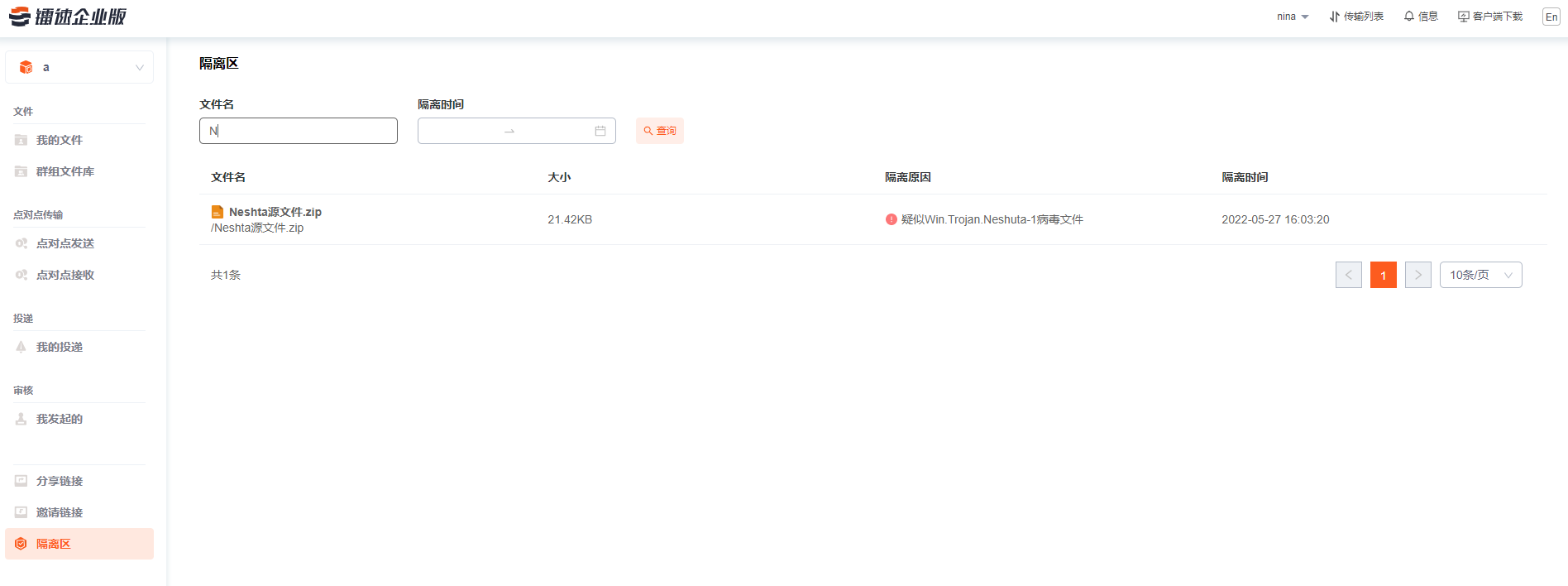我的文件
更新时间:2023-08-24 06:37:471 客户端安装与卸载
速盈娱乐客户端支持Windows server 2008- Windows Server 2019及以上 64位操作系统,Windows 7-Windows 11及以上 64位操作系统, Mac os 10.11及以上版本平台、Linux 7 及以上、Ubuntu 12及以上 系统的安装。
1.1 下载客户端
如果没有安装或者启动客户端,点击“客户端下载”按钮,选择对应平台的客户端进行下载。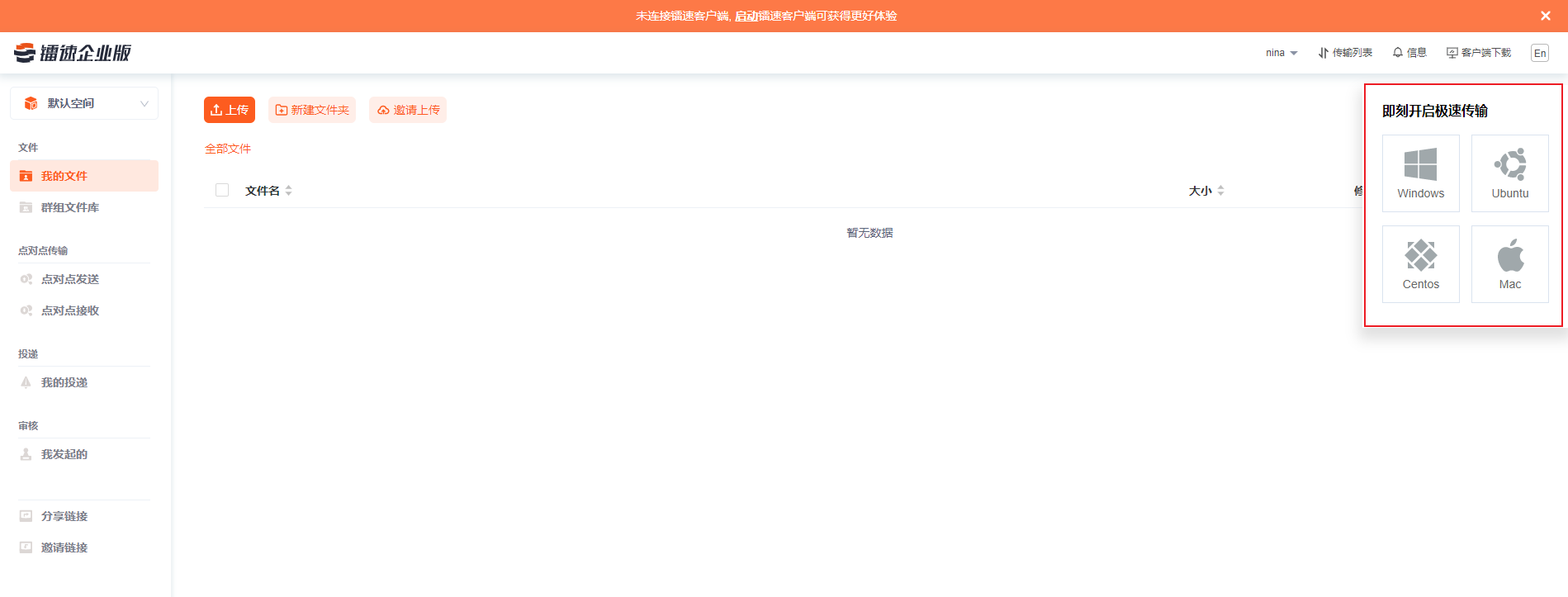
1.2 安装客户端
安装流程
-
下载成功后,双击打开开始安装,如下所示 选择安装语言,点击OK。
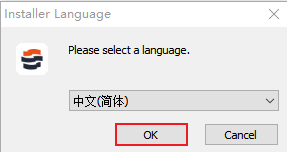
-
阅读软件安装协议,点击【我接受】,进行下一步
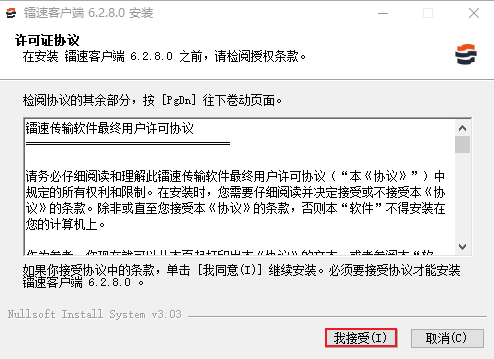
-
选择安装选项,点击【下一步】
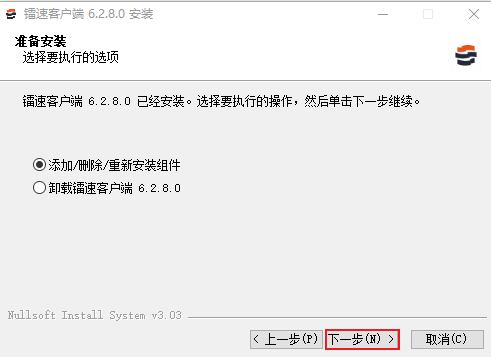
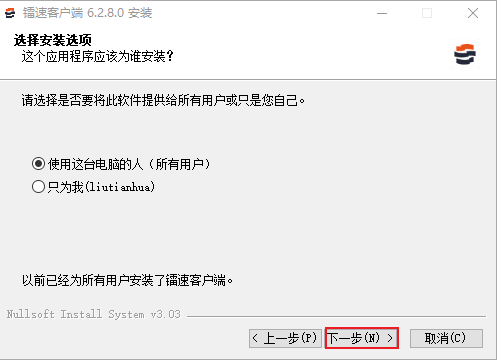
-
选择需要安装的组件,点击【下一步】
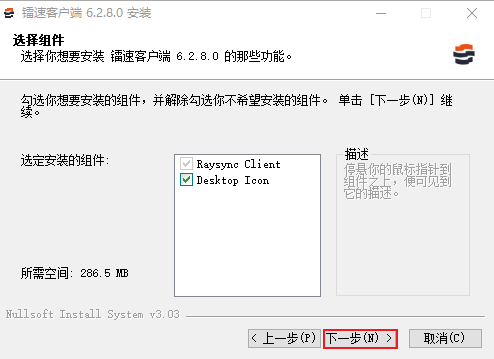
-
选择需要安装的路径,点击【下一步】
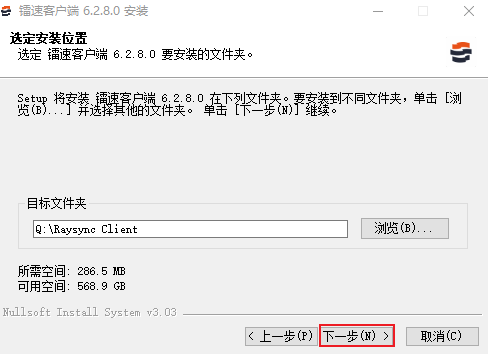
-
选择【安装】
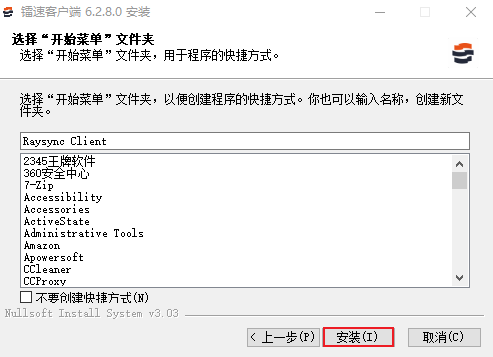
-
卸载老版本客户端后,等待安装完成后,点击【完成】,启动客户端
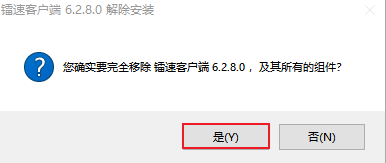
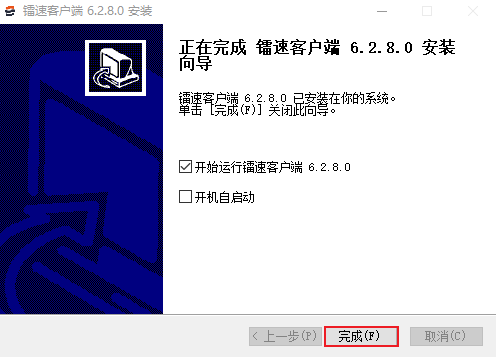
1.3 启动客户端
启动方式一
-
用户登录网页后,系统会检查速盈娱乐客户端是否已经启动,若速盈娱乐客户端未启动,则会自动切换到网页tcp连接模式,在该模式下仅支持普通上传/普通下载/邀请上传/分享下载。若需要使用其他功能,则需要启动速盈娱乐客户端。
-
点击速盈娱乐前端web页面的【传输列表】。 弹出提示启动或下载的提示弹框,点击【启动】按钮。
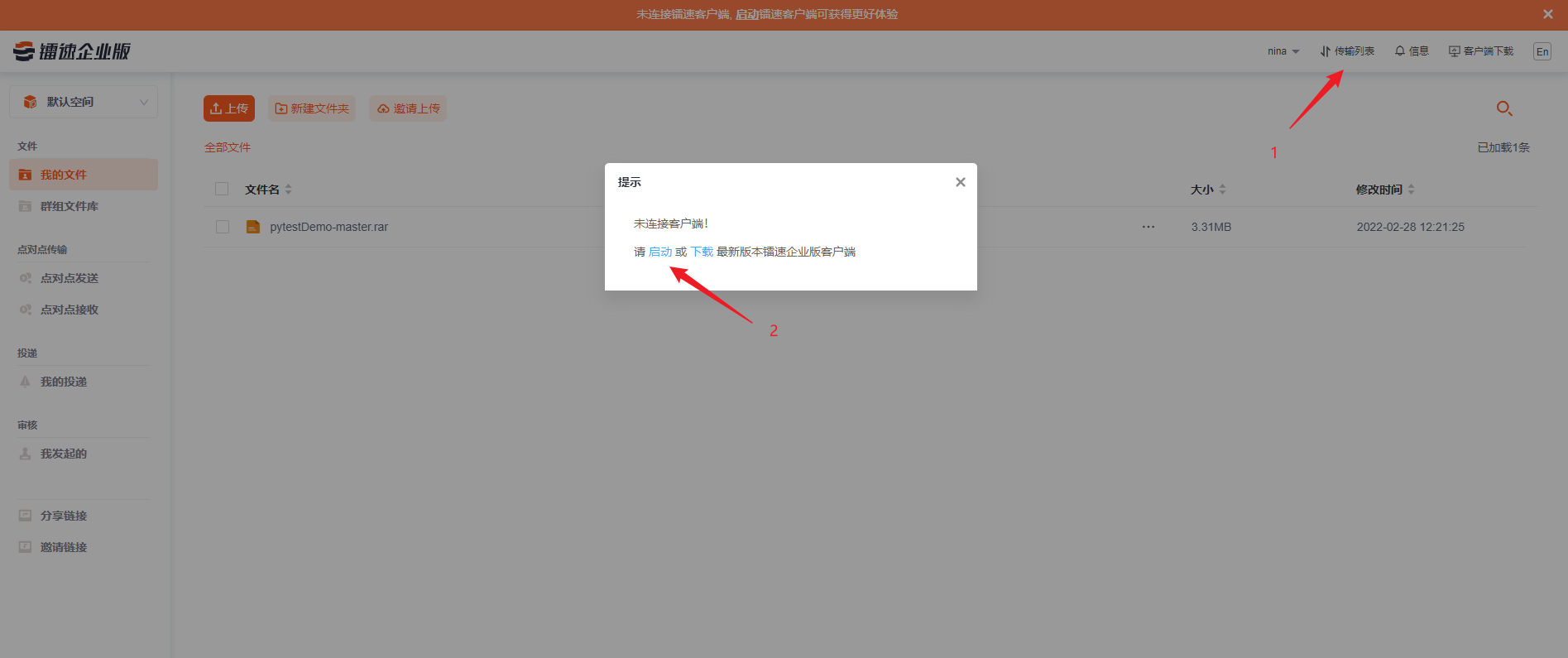
- 弹出是否打开-watch.exe该应用的提示,点击打开,等待启动完成即可。
启动方式二
- 弹出未连接客户端提示,点击【启动】即可。
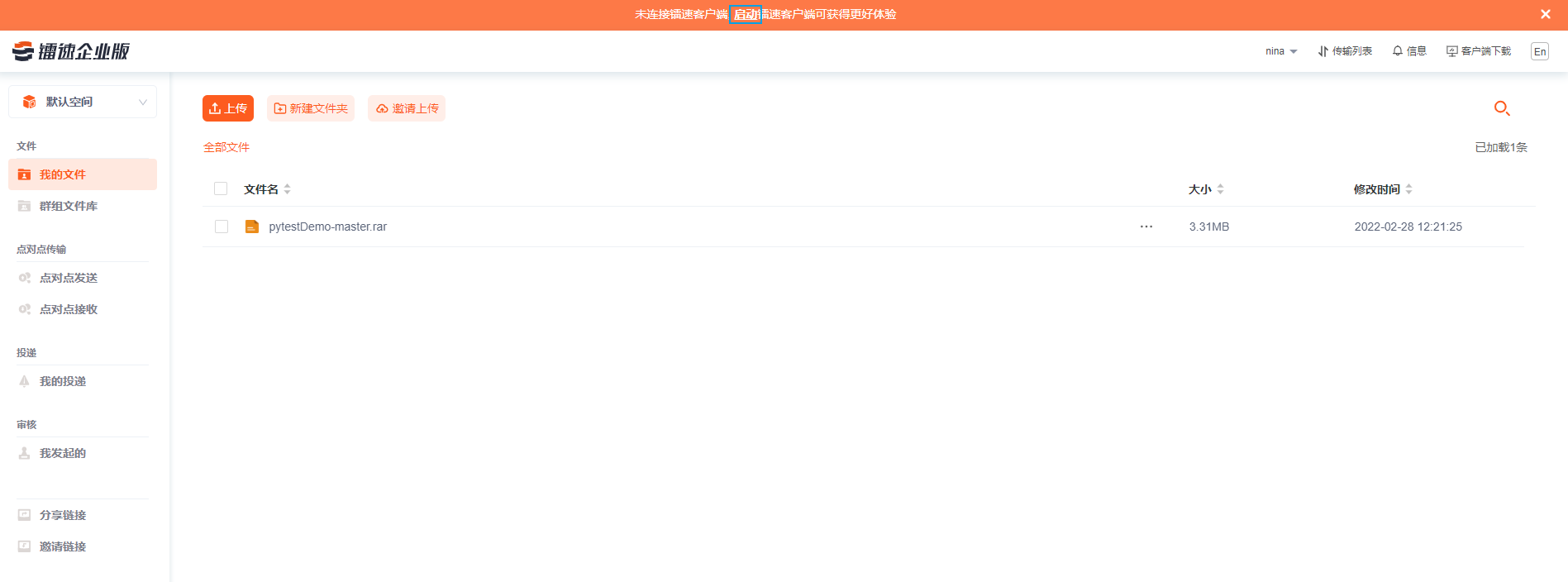
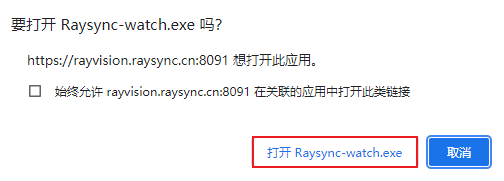
1.4 卸载客户端
卸载方式一
-
进入windows的“控制面板”->“程序”->”程序和功能”
-
选择 client程序,右键点击卸载。
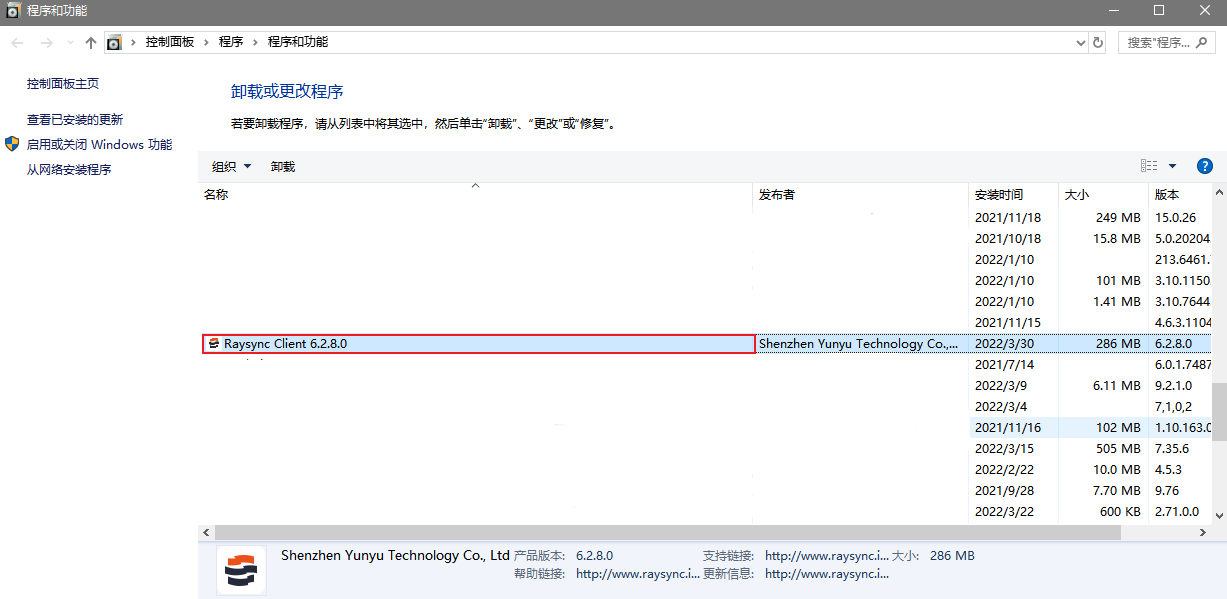
卸载方式二
- 右键桌面速盈娱乐客户端图标,点击【打开文件所在位置】
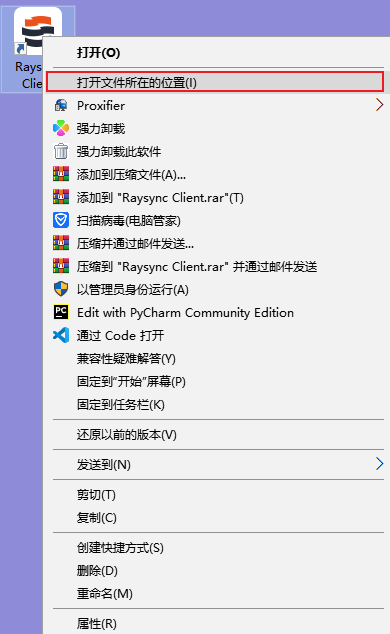
- 选中uninstall.exe,右键uninstall.exe程序后,选择【以管理员身份运行】,【确认】移除客户端。
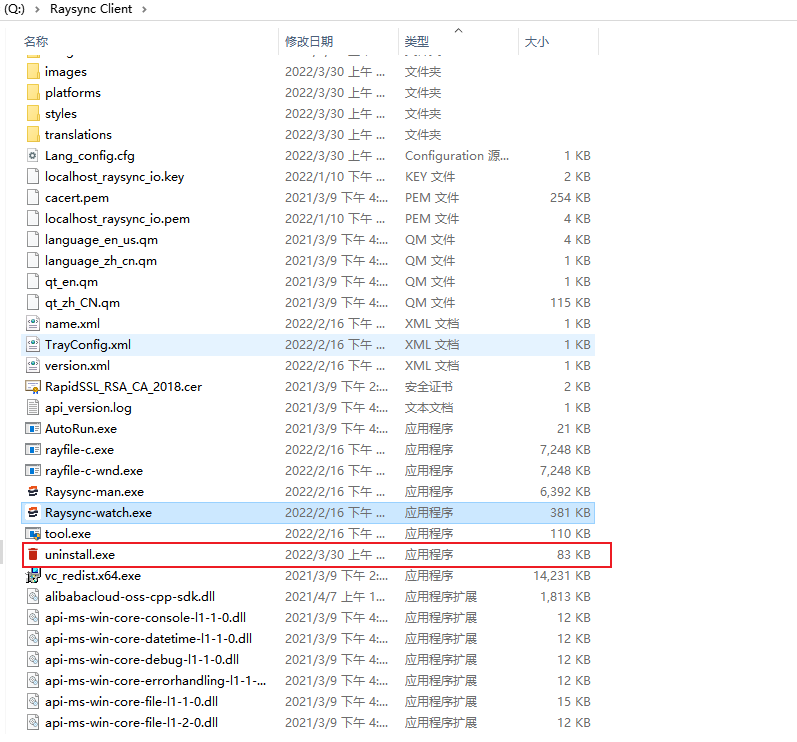
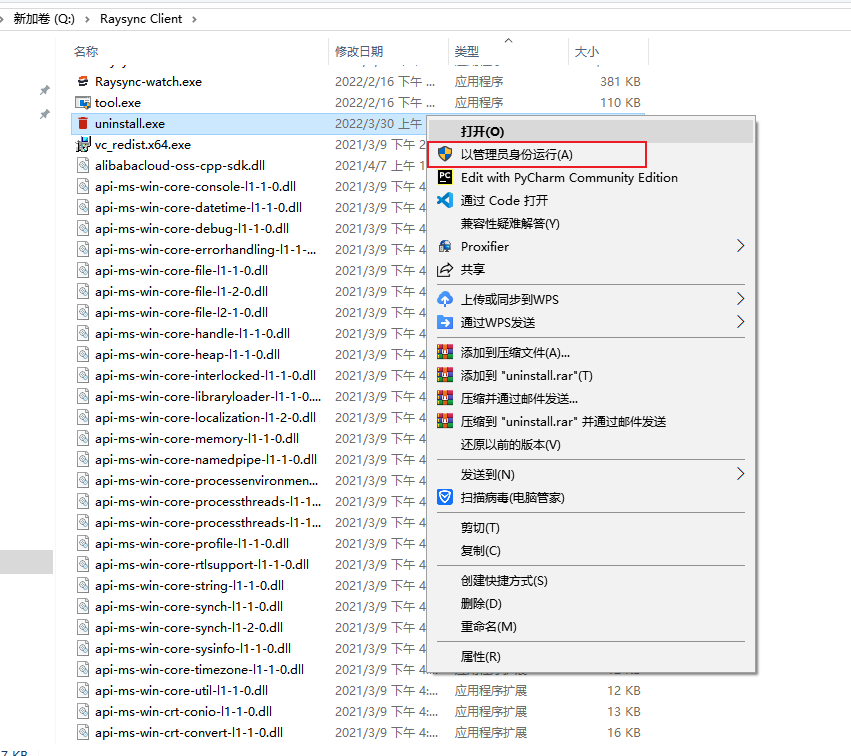
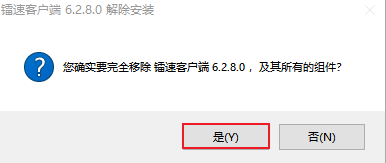
2 文件操作
速盈娱乐传输支持免客户端(web)和客户端两种方式进行传输。在没有客户端(web)的情况下可以进行新建文件夹/邀请上传/下载/分享下载/复制/移动/删除/属性/重命名,而创建同步任务目录/预览视频等操作需要安装客户端。
2.1 上传文件
- 点击【上传文件】 选择需要上传的文件,通过网页上传至服务器。可在网页的右下角查看文件的传输进度。
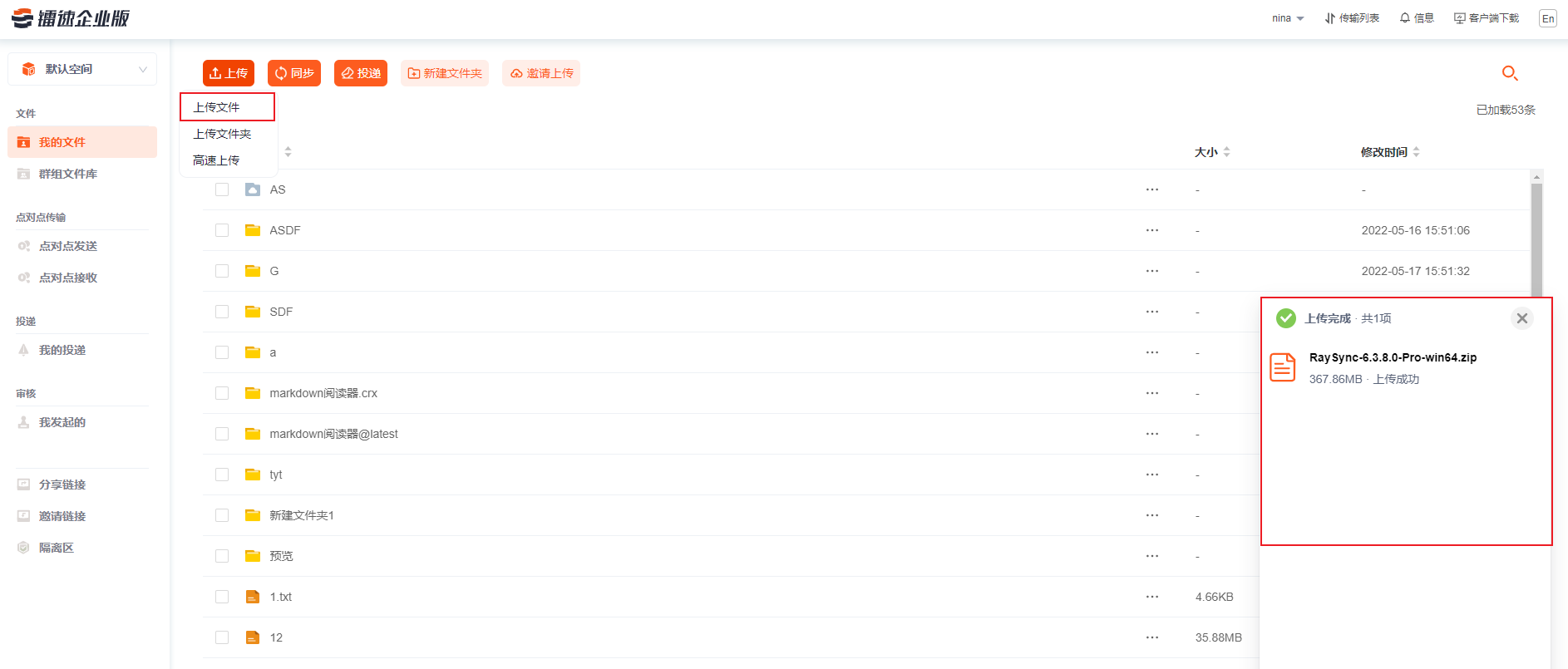
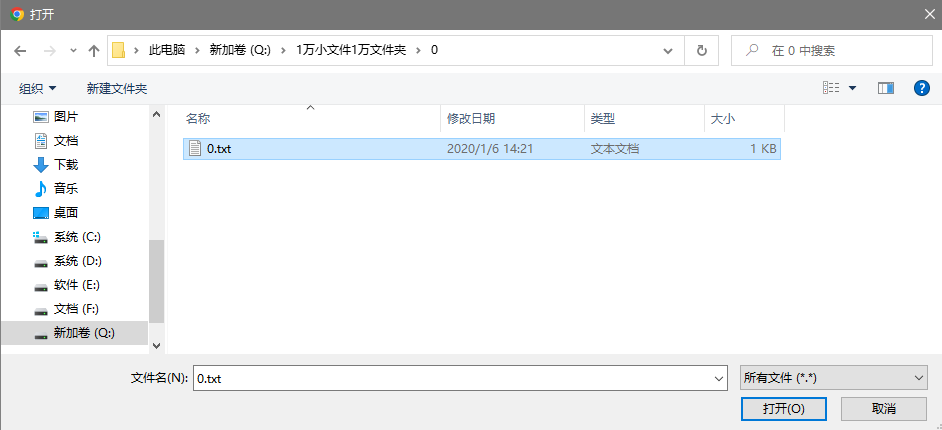
- 点击【上传文件夹】 选择需要上传的文件夹,通过网页上传至服务器。可在右下角查看文件夹内的文件传输进度。(暂不支持上传空文件夹)
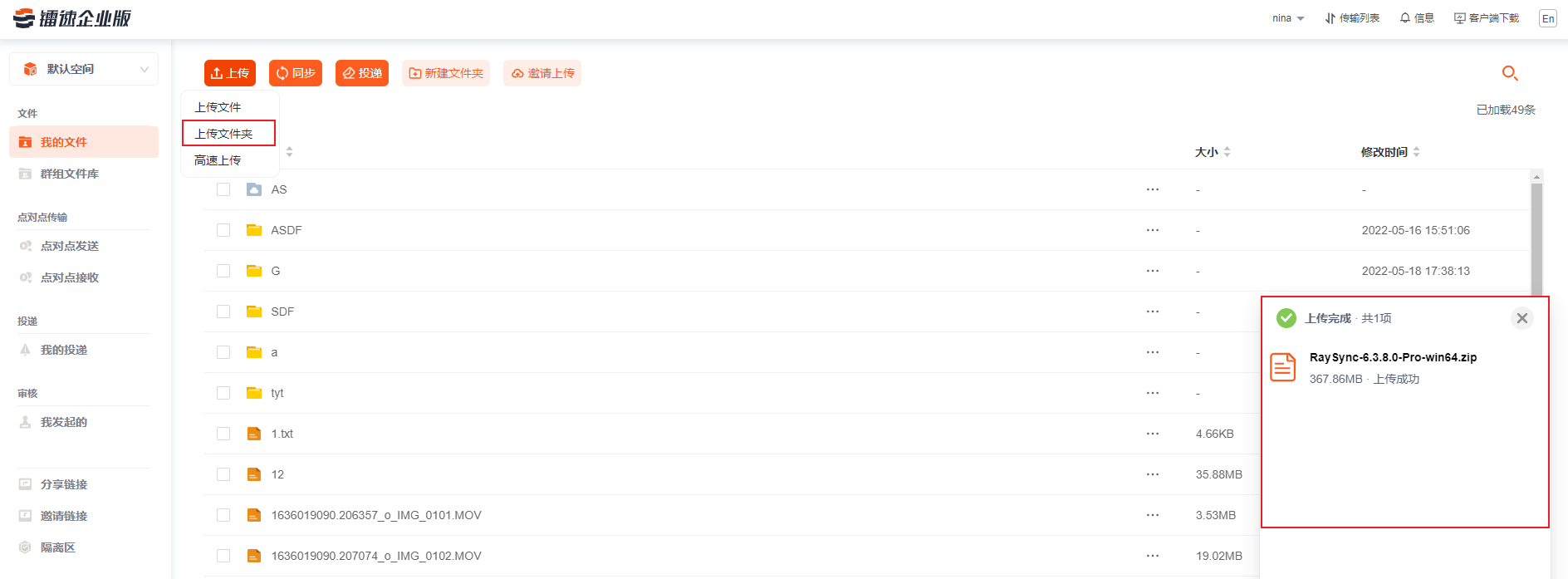
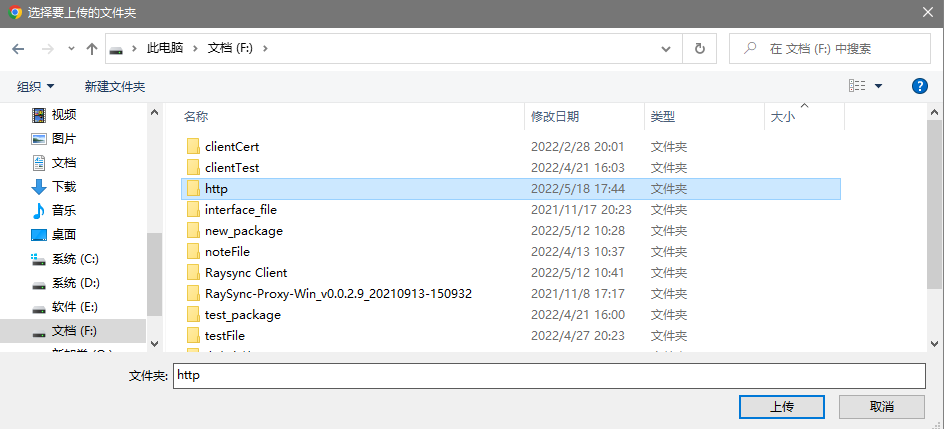
- 点击【高速上传】 选择需要上传的文件或者文件夹 可在客户端的传输列表查看选择上传文件的传输进度
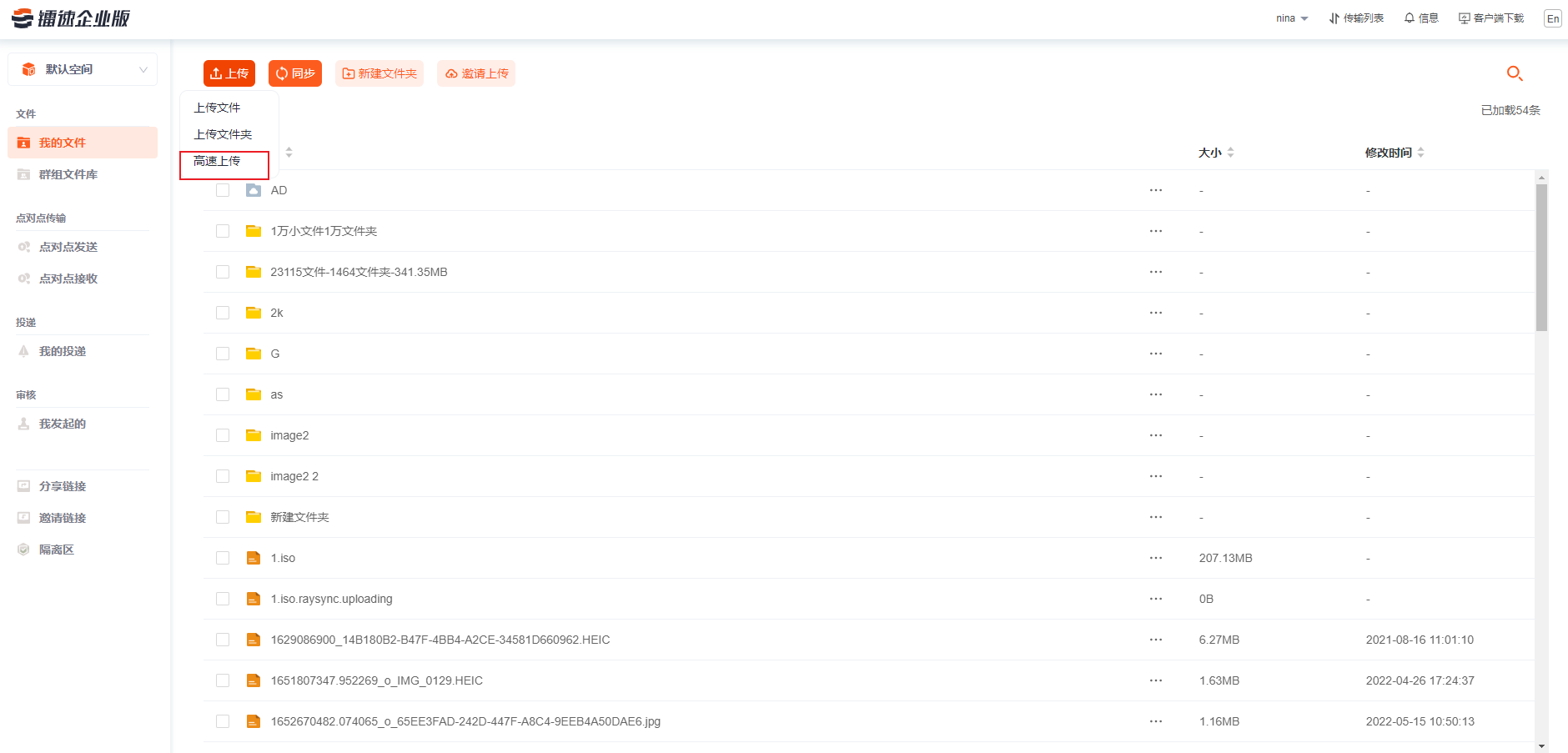
- 【拖拽上传】 从文件管理器选择拖拽需要上传的文件或者文件夹,鼠标左键长按,向速盈娱乐前台文件列表位置拖动,知道出现上传至我的文件/某个目录时,松开鼠标左键,即可上传所有拖拽的文件。
第一步:
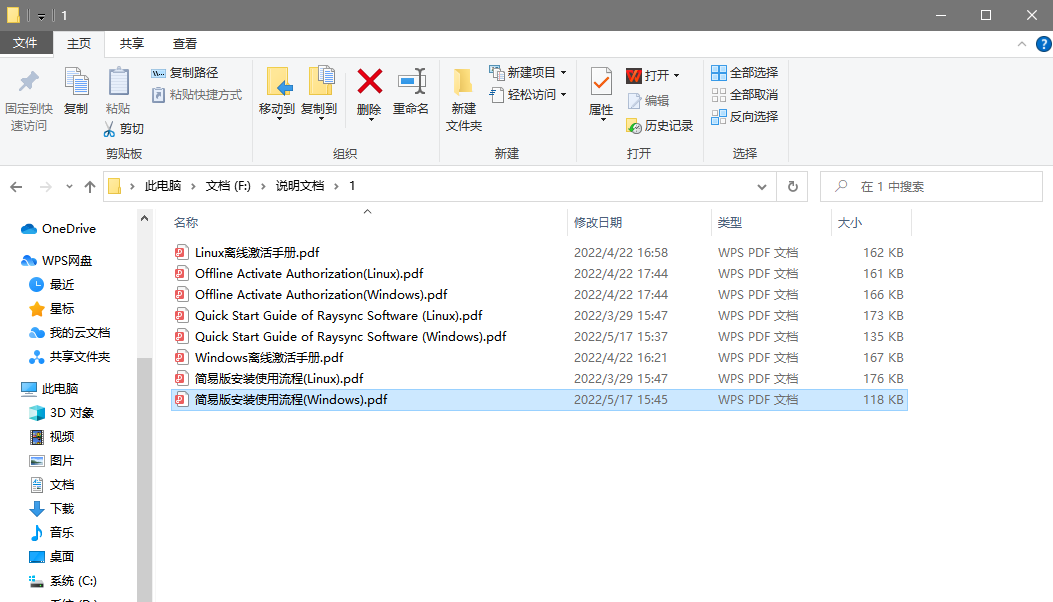
第二步:
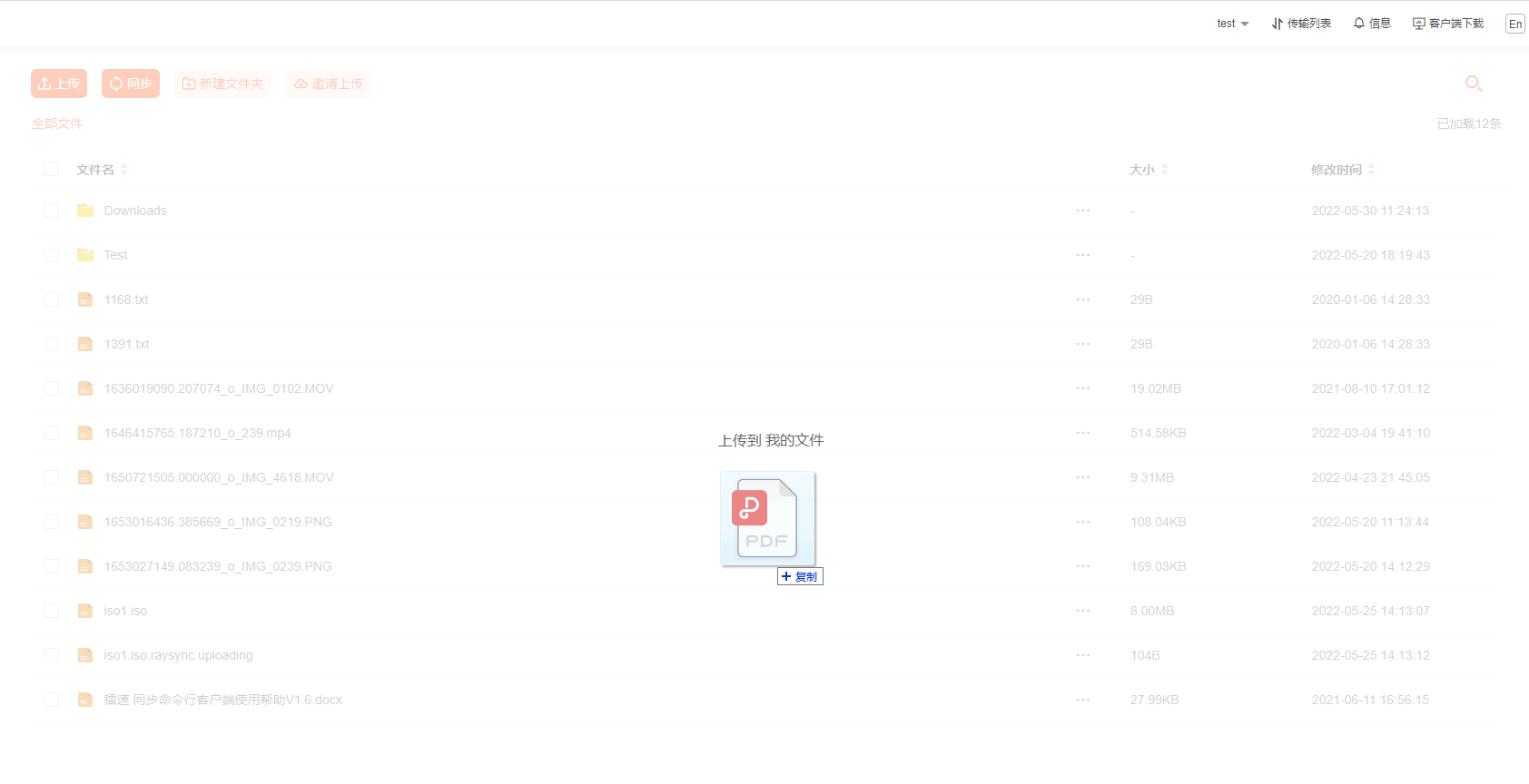
第三步:
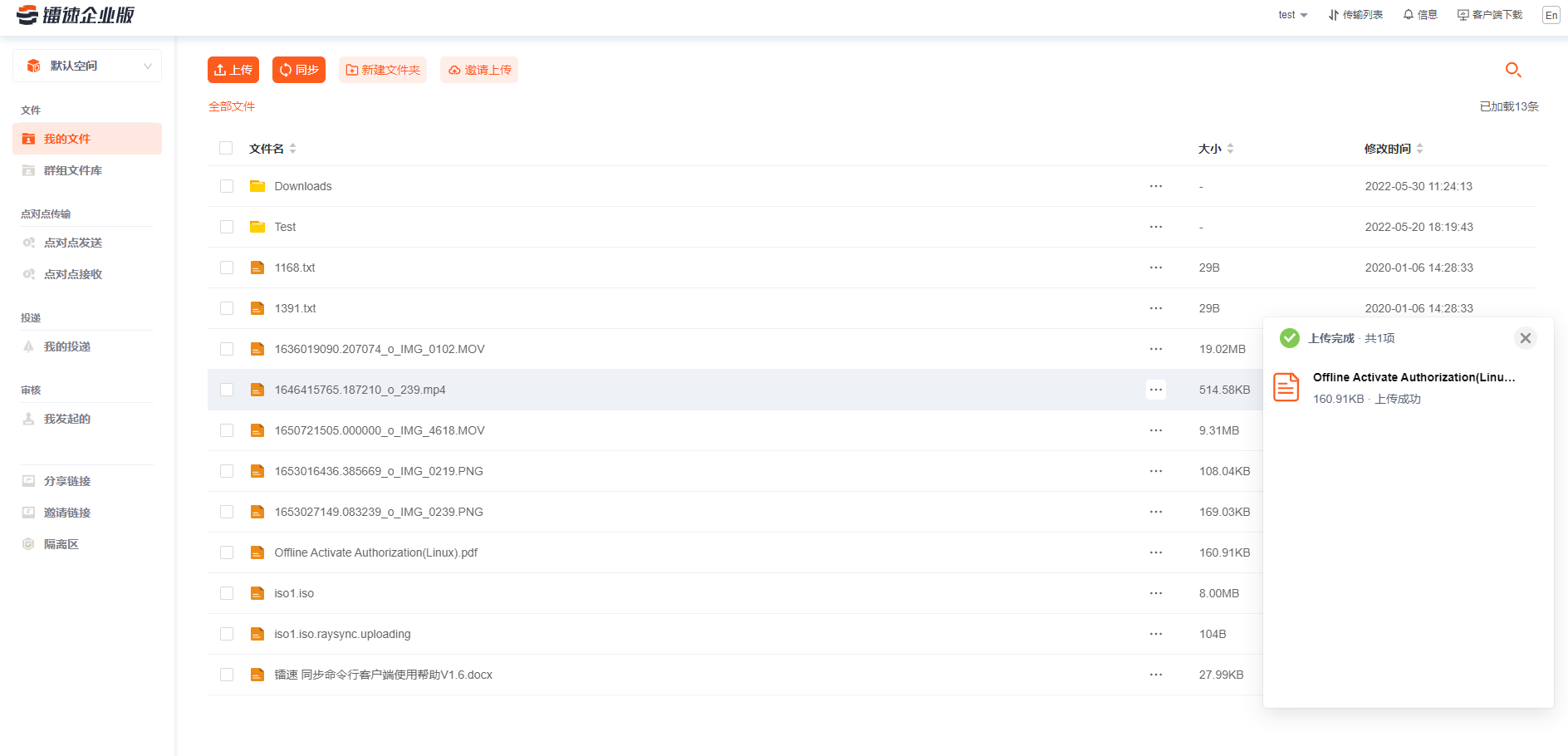
2.2 下载文件
-
选择需要下载的文件或者文件夹 点击【普通下载】,在浏览器的下载内容中可以看到文件传输的进度。
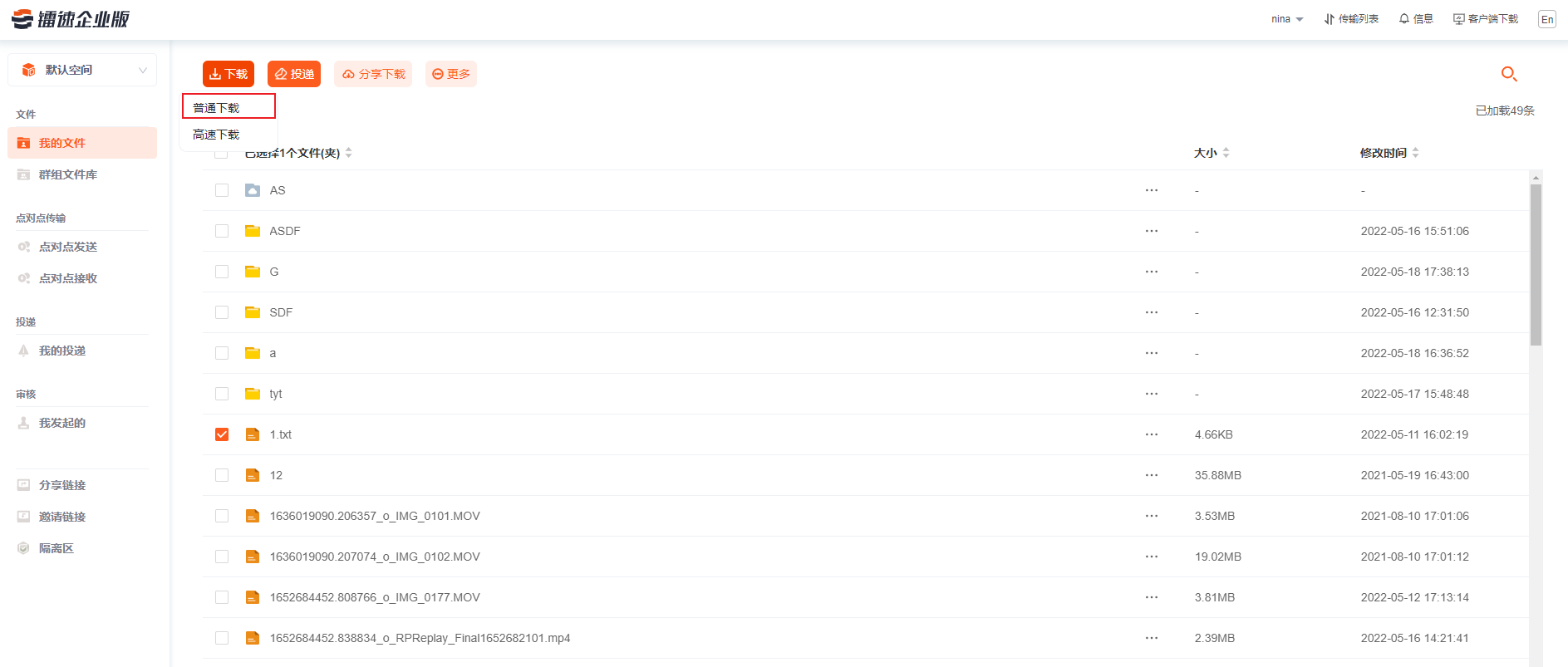
-
选中要下载的文件或文件夹 点击【高速下载】按钮或者在操作栏中选择下载
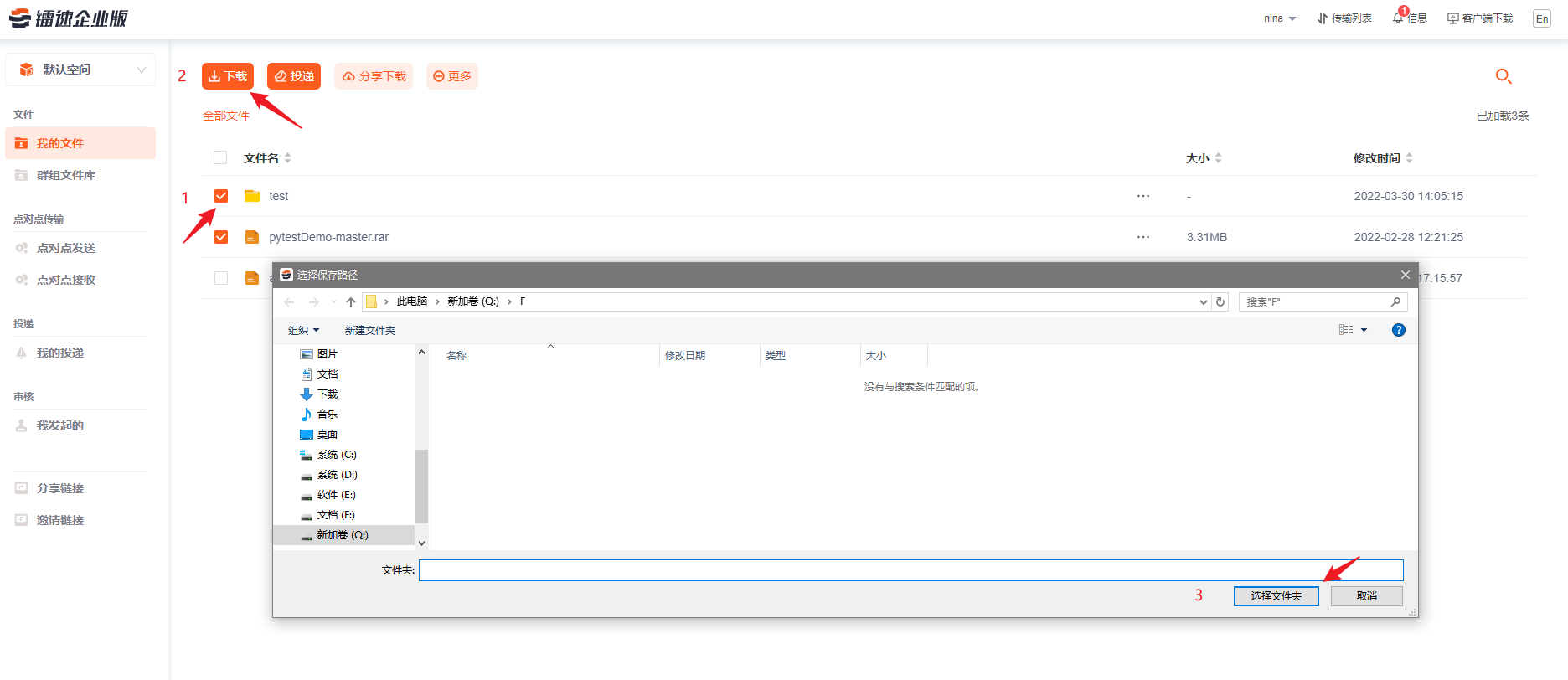
-
可在客户端的传输列表查看选择文件夹的下载进度
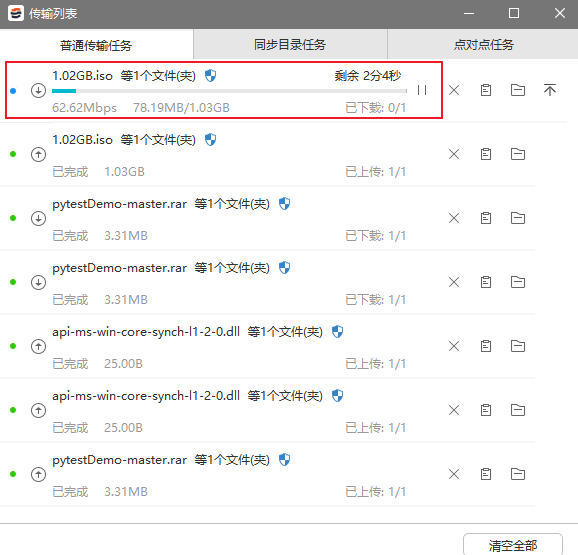
-
文件下载完成保存在选择的路径中,点击速盈娱乐插件中“打开文件目录”图标即可找到刚下载的文件
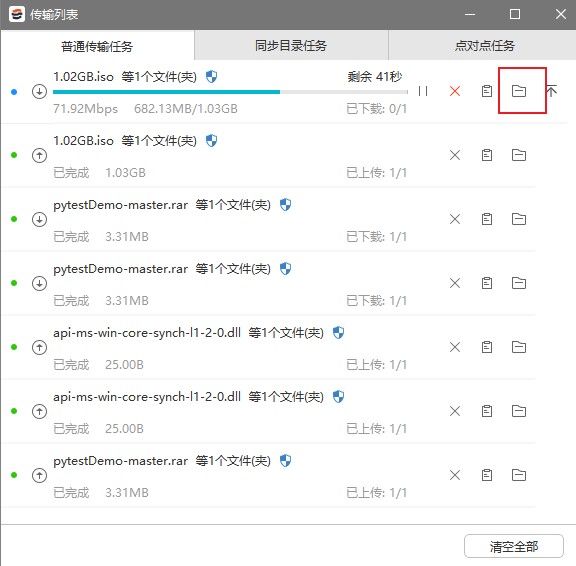
2.3 新建文件夹
-
点击【新建文件夹】按钮
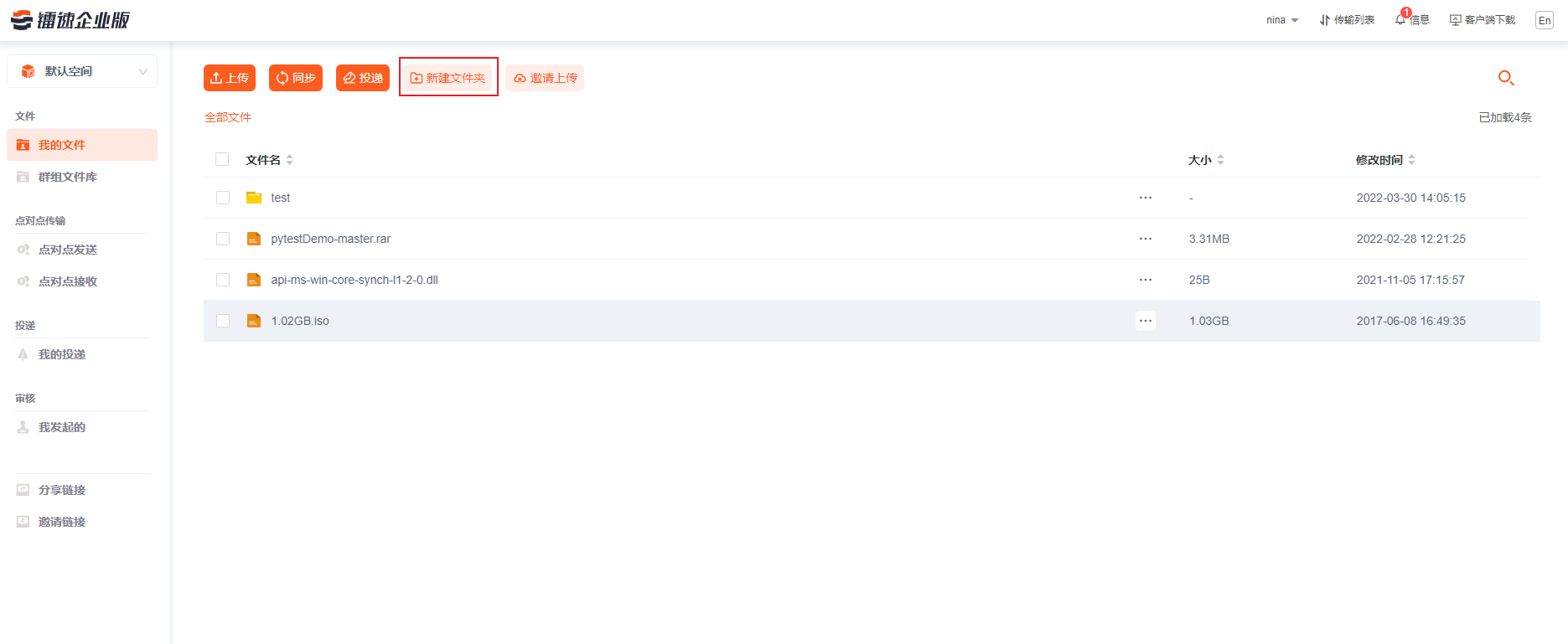
-
新建文件夹默认名称为“新建文件夹”,可自行输入需要新的文件夹名
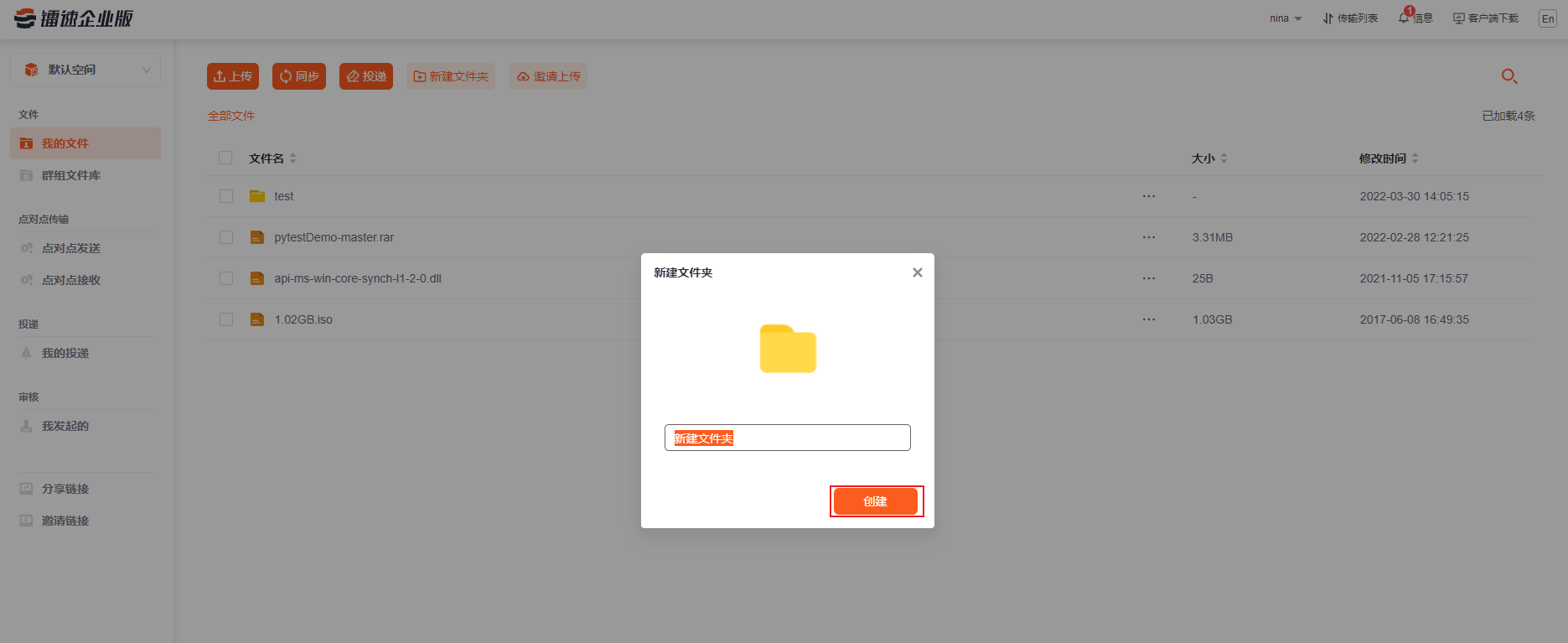
-
输入名称后点击创建按钮,即可创建完成
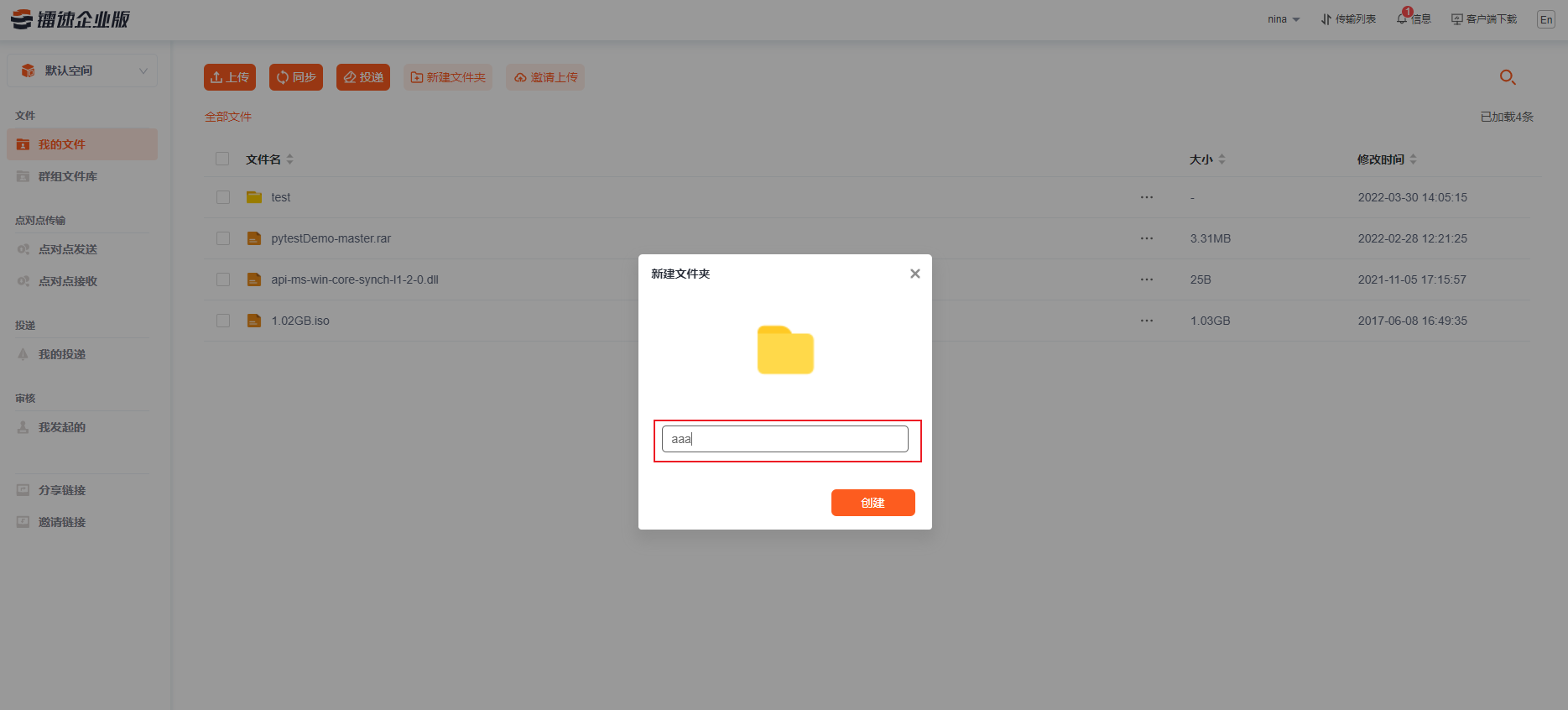
2.4 重命名
- 选中需要重命名的文件/文件夹,在操作中选择【重命名】,注意:虚拟目录不支持在用户端重命名
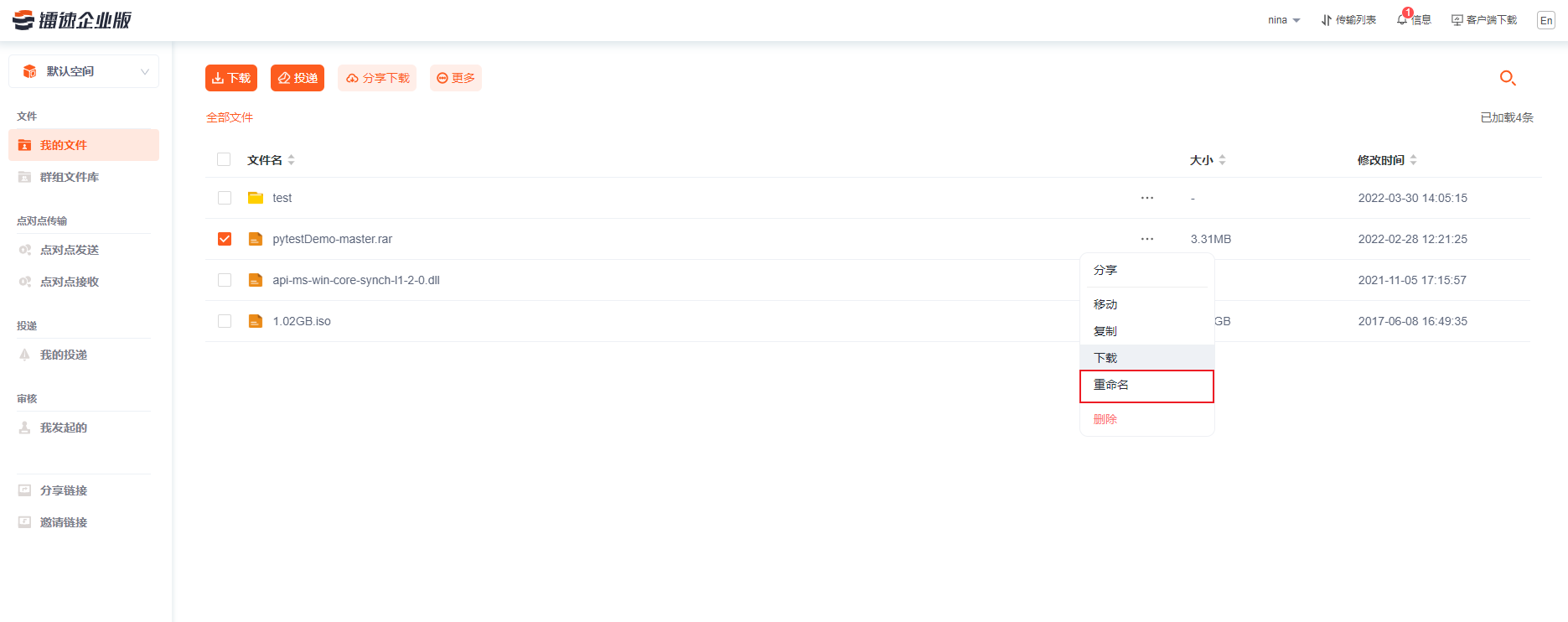
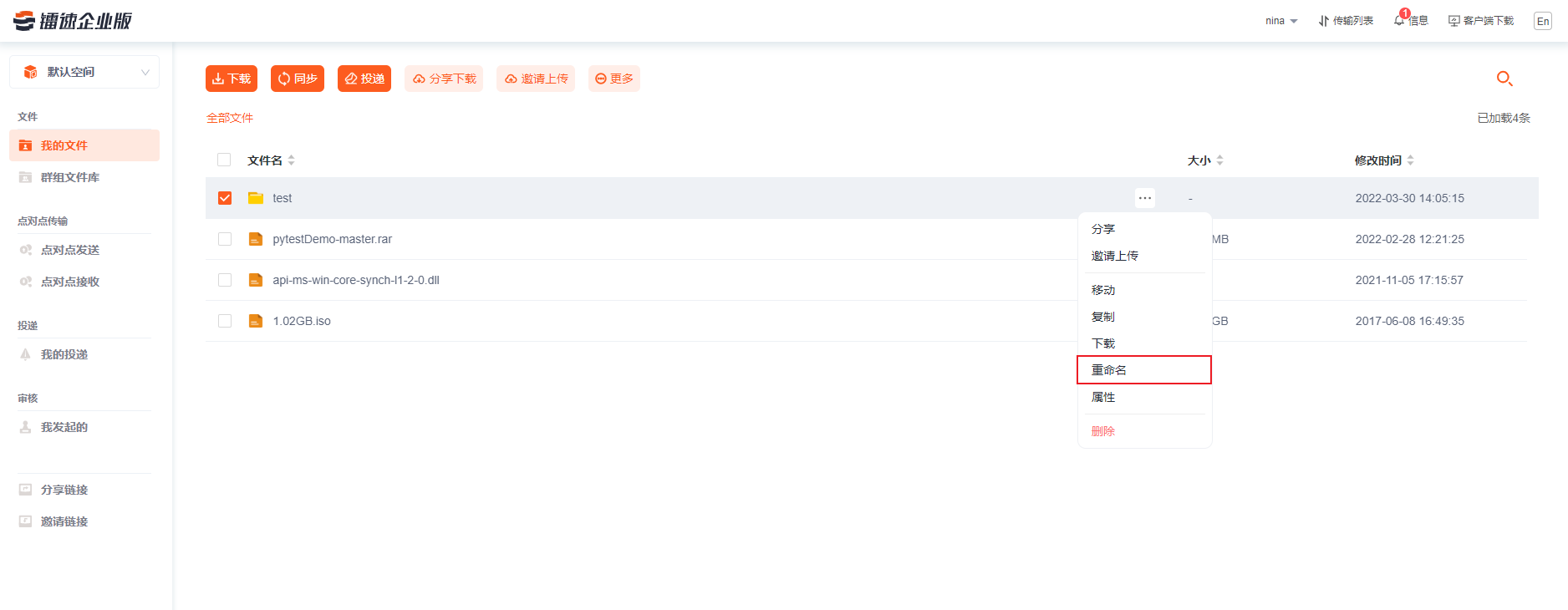
- 文件名变为可编辑的状态,输入需要重命名的名称
- 输入名称后点击确定保存
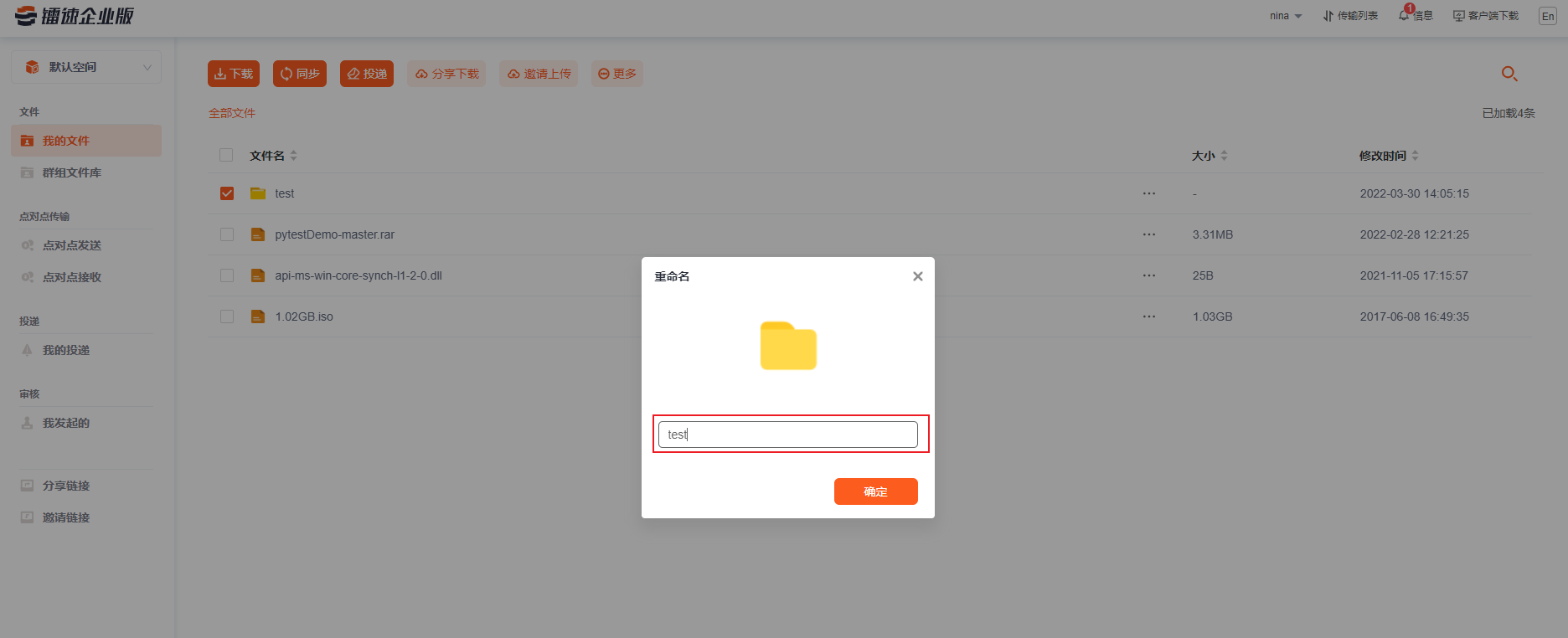
2.5 删除文件
- 选中需要删除的文件/文件夹,点击删除图标或者在操作中选择【删除】
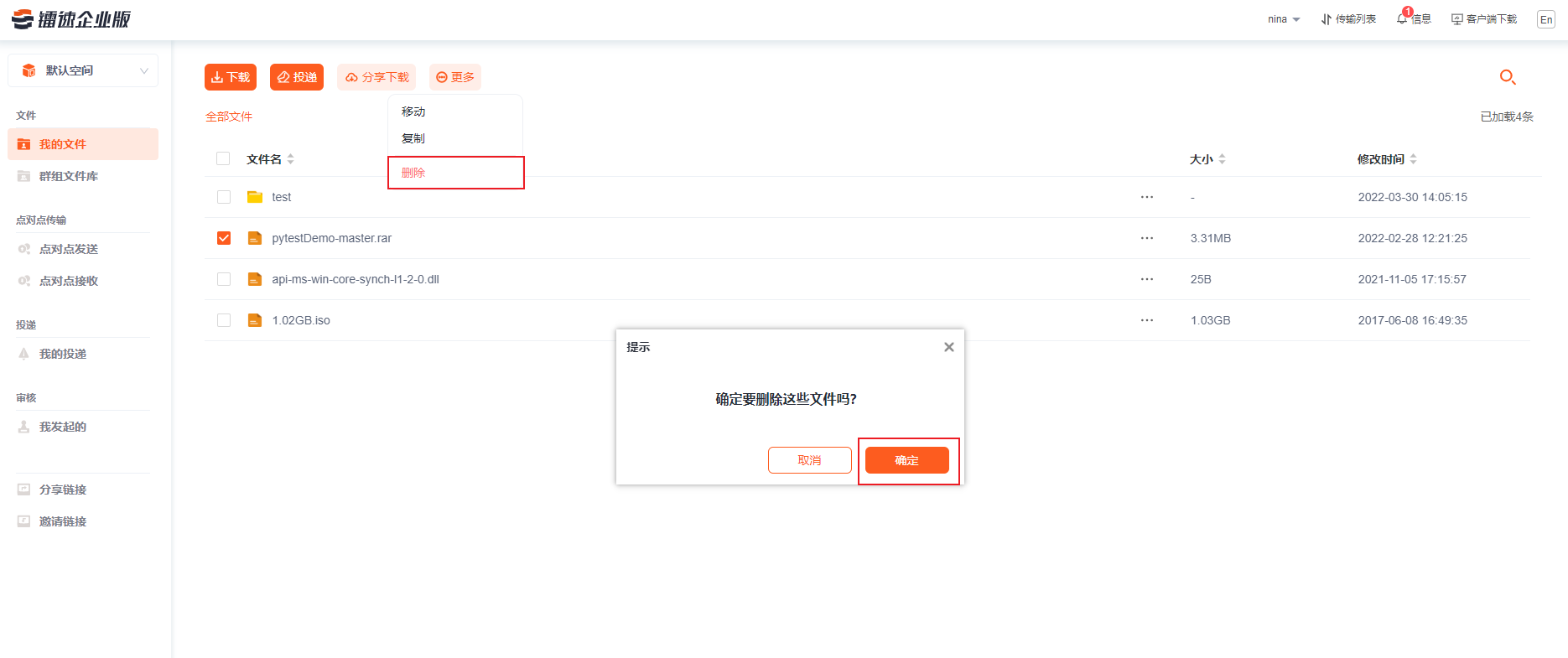
2.6 搜索
- 点击搜索后,在搜索框中输入需要搜索的文件/文件夹名称,如:test
- 点击ENTER键即搜索成功
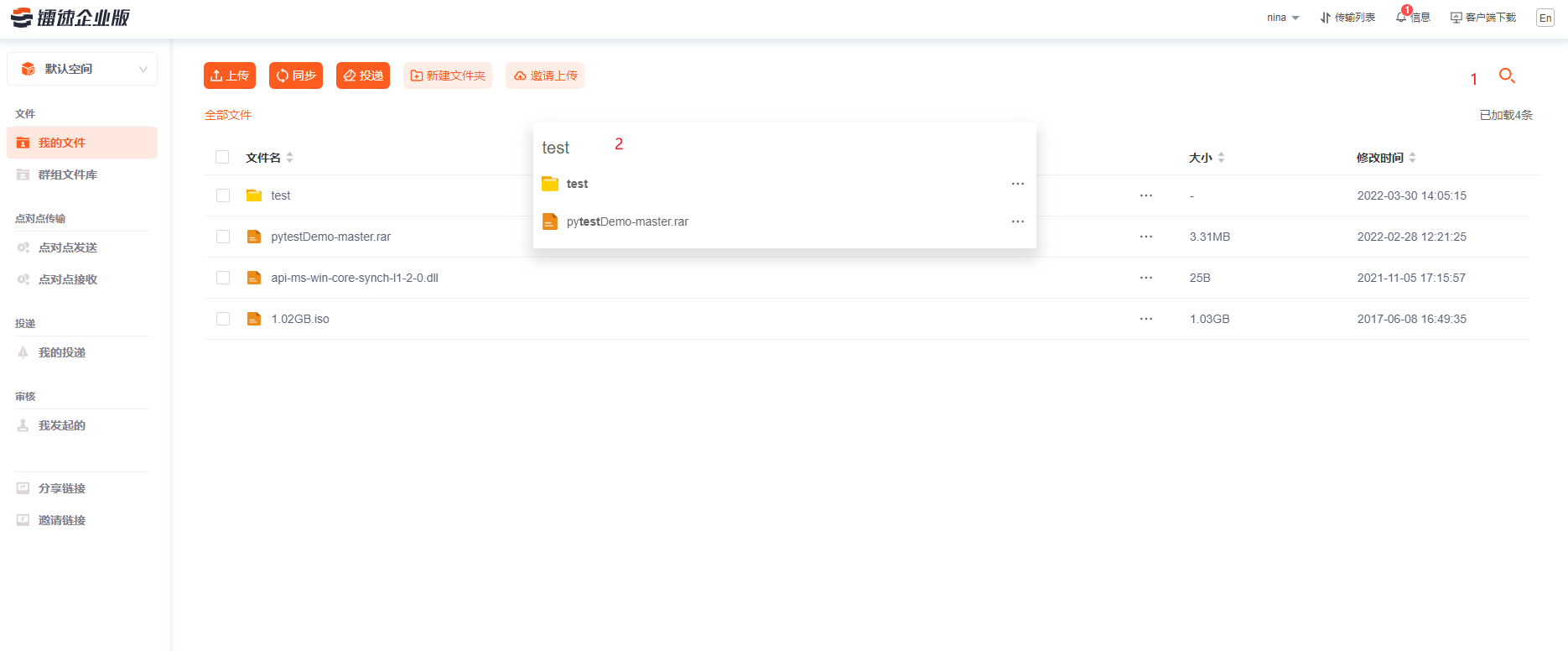
2.7 移动文件
- 选择文件,点击【移动】按钮或者是操作内的移动
- 选择需要移动到的目录,点击移动到此
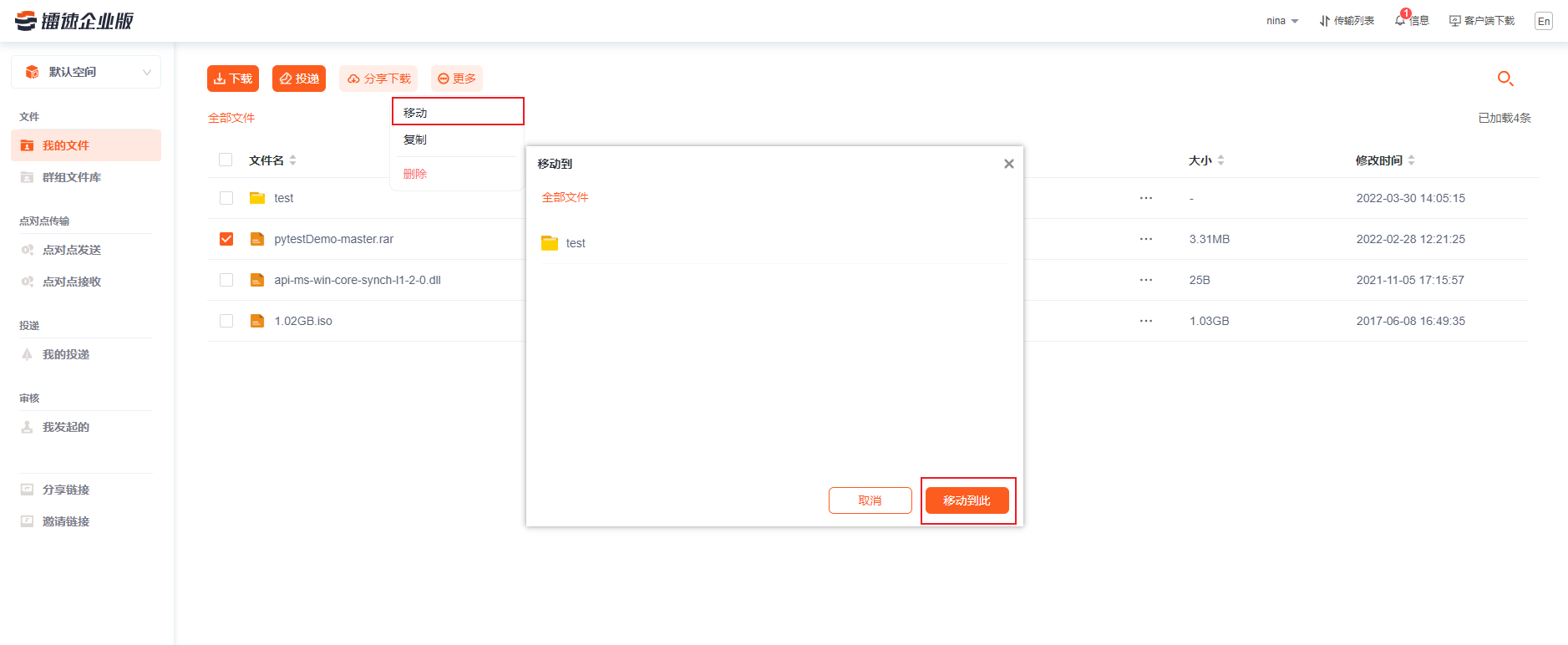
2.8 复制文件
- 选择文件,点击【复制】按钮或者是操作内的复制
- 选择需要复制到的目录,点击复制到此
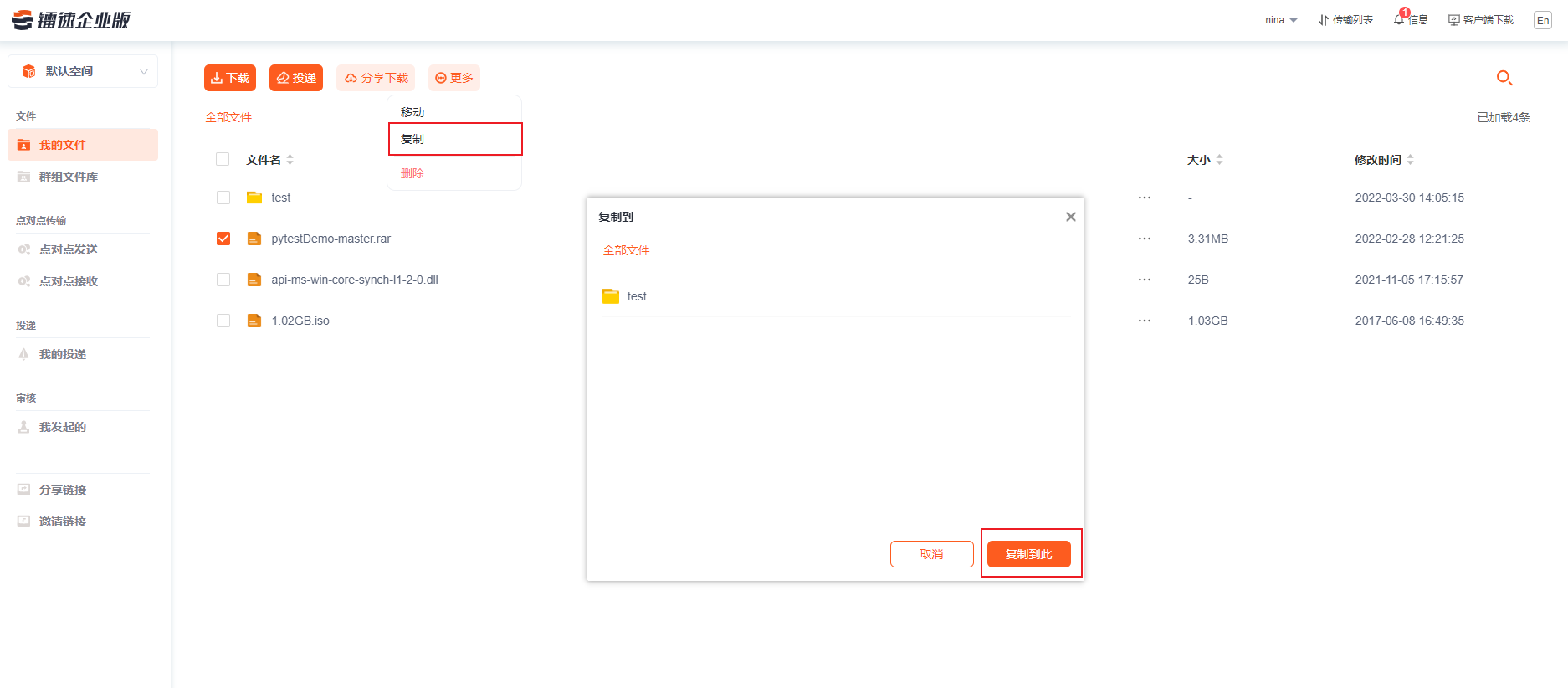
2.9 文件夹属性
- 选中需要查看的属性的文件夹,点击操作的【属性】即可查看文件夹的属性。 注意:文件不支持查看属性
- 弹出文件夹属性弹框
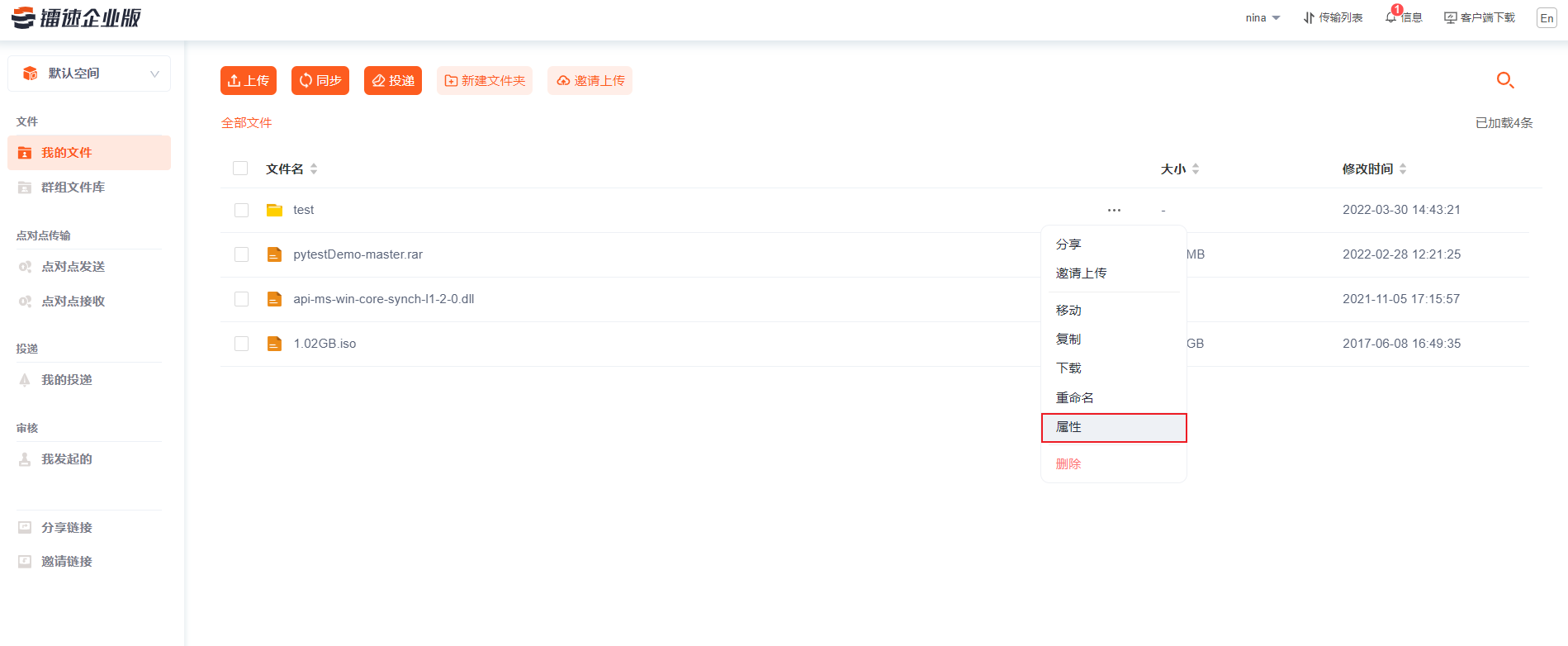
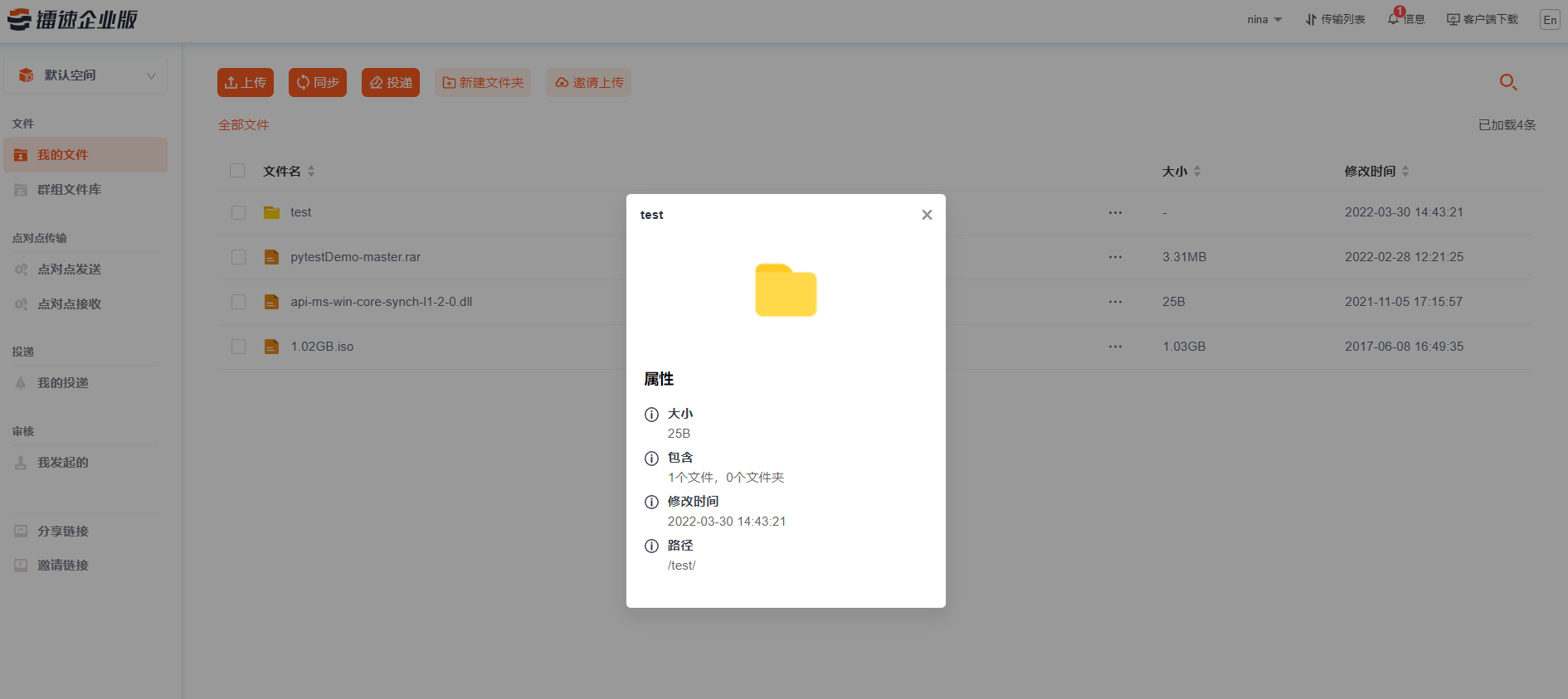
2.10 新建同步任务
若要使用该同步功能,需要管理员在服务器后台管理的用户信息配置允许使用同步任务的权限才能使用。
- 点击【创建同步目录任务】按钮
-
弹出新建同步目录弹框
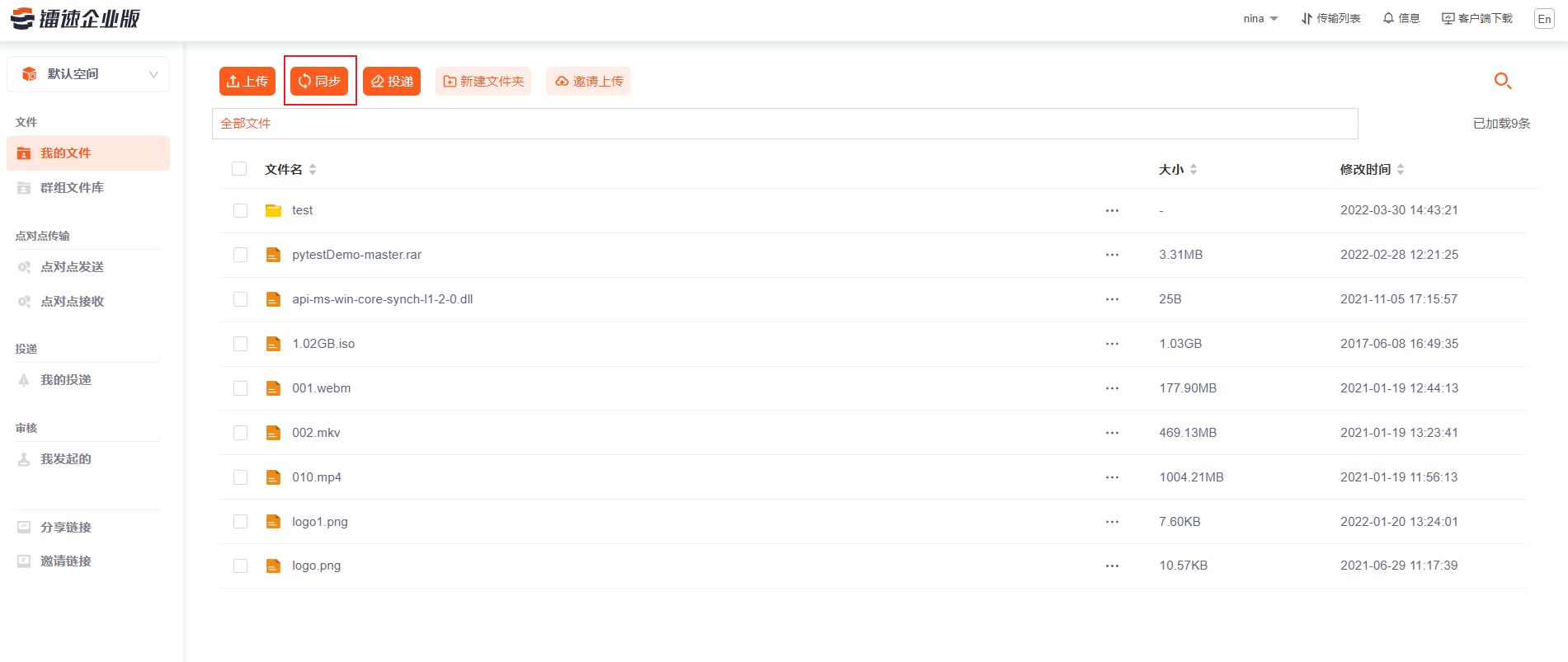
-
设置详细说明:
同步目录
- 输入同步任务的任务名,源路径,目标路径以及同步频率
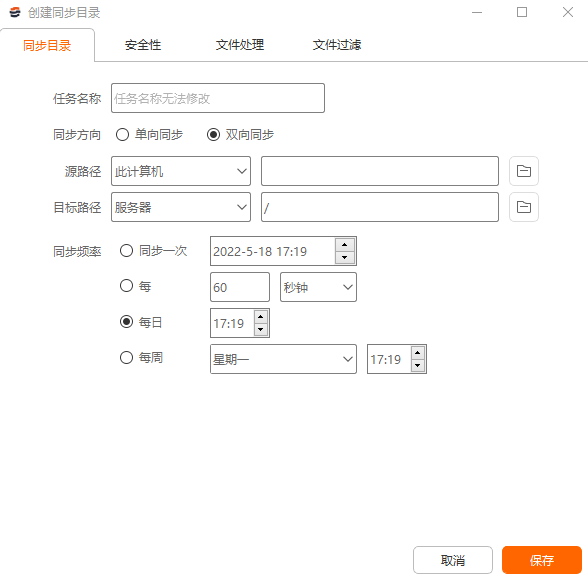
| 功能 | 描述 |
|---|---|
| 任务名称 | 同步任务的名称,创建成功后在任务列表展示 |
| 同步方向 |
1)单向同步 同步上传:从本地计算机同步文件到服务器。 同步下载:从服务器同步文件到本机计算机。 |
| 源路径 | |
| 目标路径 |
选择同步到服务端或本地的目标路径 |
| 同步频率 |
选择同步的频率: 1)每日固定时间点同步一次 2)每隔多少秒/时/分同步一次 3)每周固定时间同步,在星期内指定单个或多个日期进行同步 4)仅同步一次,在指定时间同步一次,后续不再同步 |
安全性
- 开启加密传输
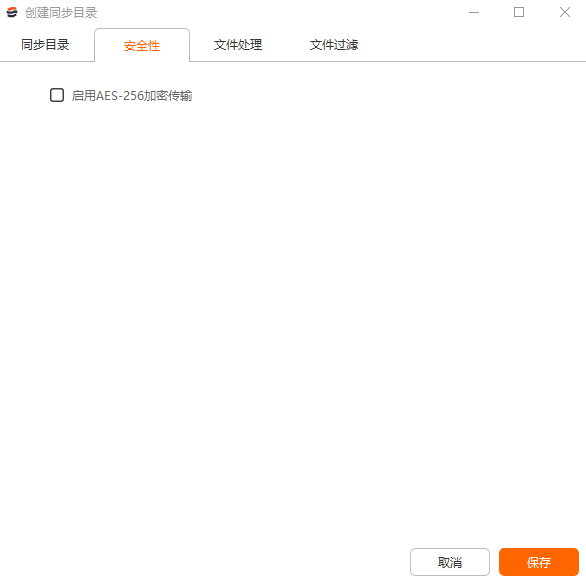

文件处理
- 对于文件的处理方式选择:保留文件修改时间;只传输源目录下的文件及文件夹;当源文件删除时,自动删除目标文件;每个文件同步完成后,自动删除源文件;双向同步
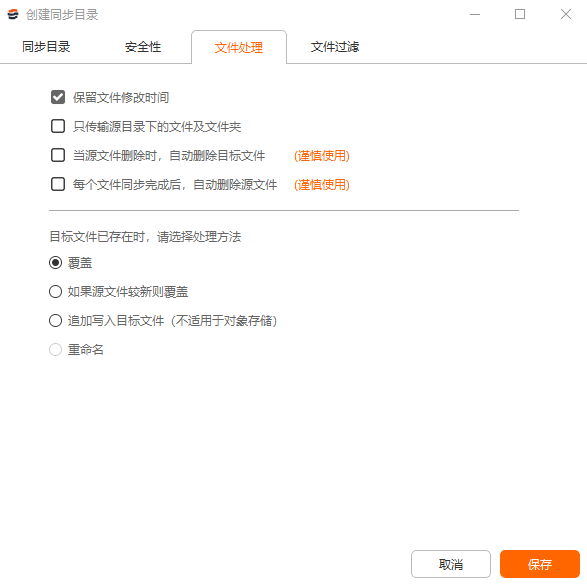
文件过滤
- 可以在传输过程中过滤符合条件的文件,跳过传输。比如过滤掉log类型文件,或者过滤文件大小超过1GB的文件。
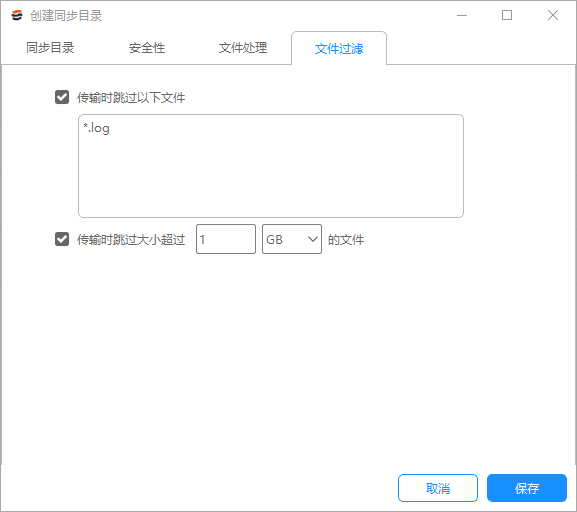
| 功能 | 描述 |
|---|---|
| 文件过滤 |
传输时跳过以下文件:支持以通配符设置。如传输过滤txt结尾的文件,输入*.txt,同步任务传输时则不会传输以txt结尾文件 传输时跳过指定大小的文件:同步任务传输时不会传输超过设置大小的文件 |
2.11 文件预览
预览流程
- 图片预览 勾选需要预览的图片,点击文件名的位置,即可在线预览
- 支持预览的图片格式有:png、jpg、gif、jpeg、bmp、ico
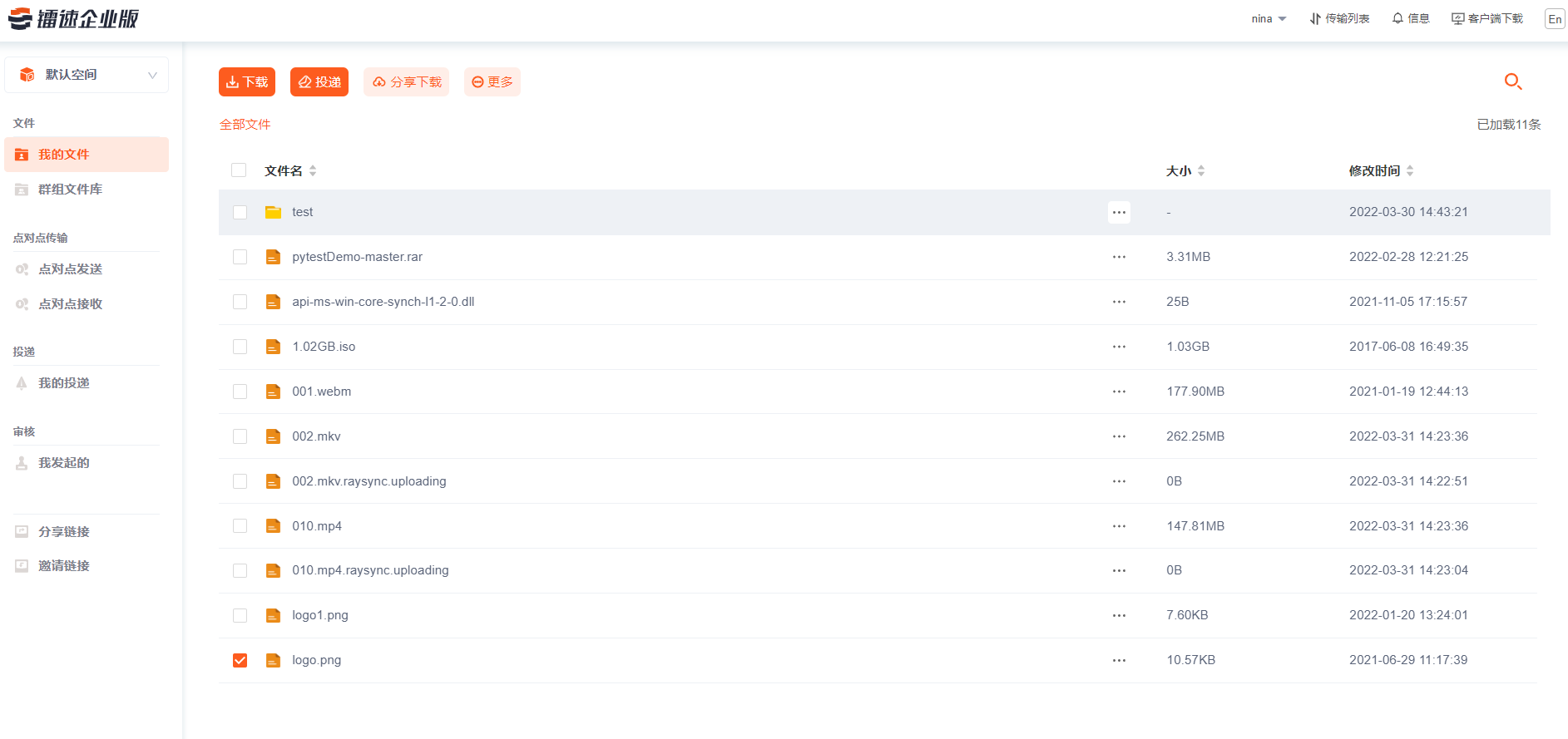
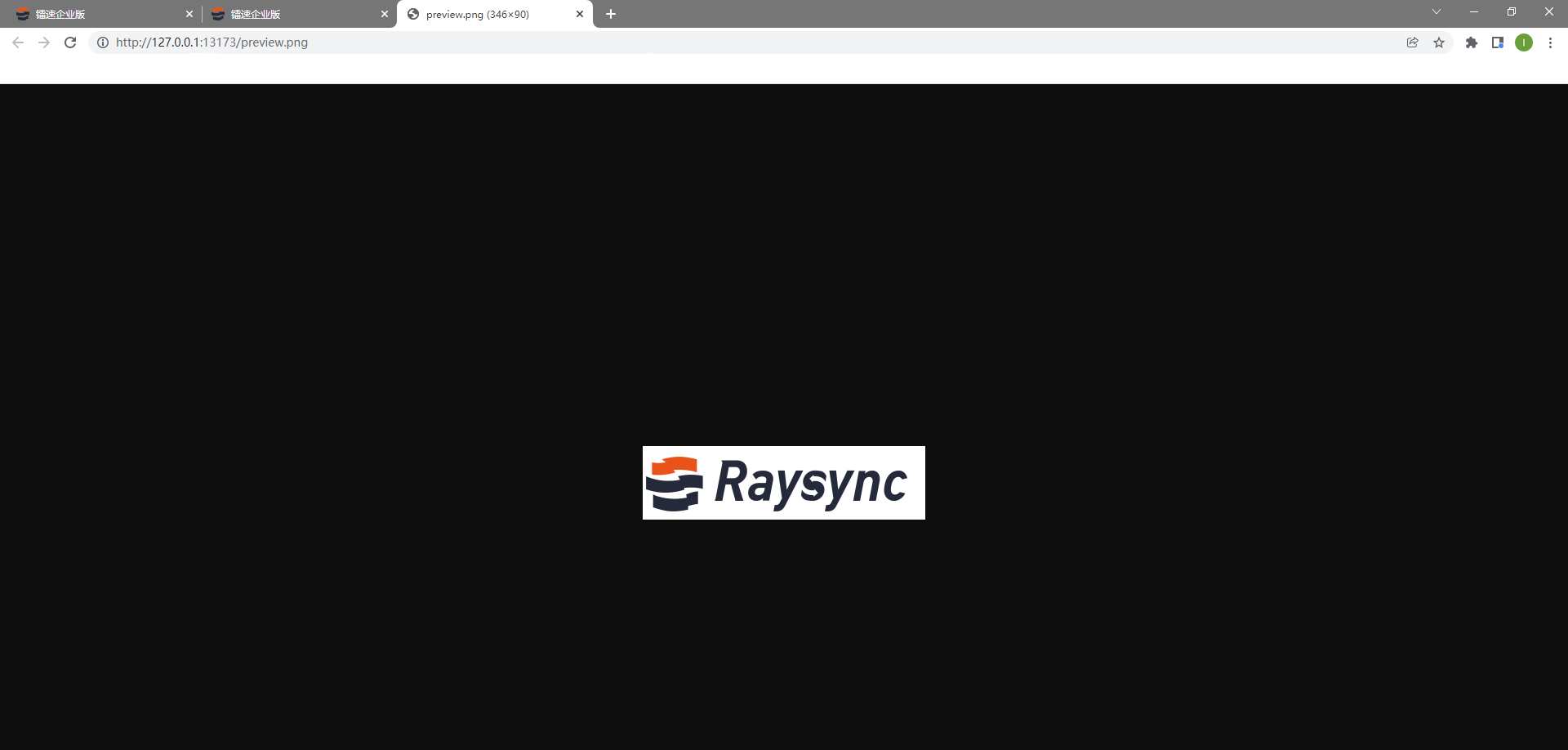
-
视频预览 勾选需要预览的视屏,点击文件名的位置,即可在线预览。 注意:视频预览必须连速盈娱乐客户端
- 支持预览的视频格式有:mp4、avi、mov
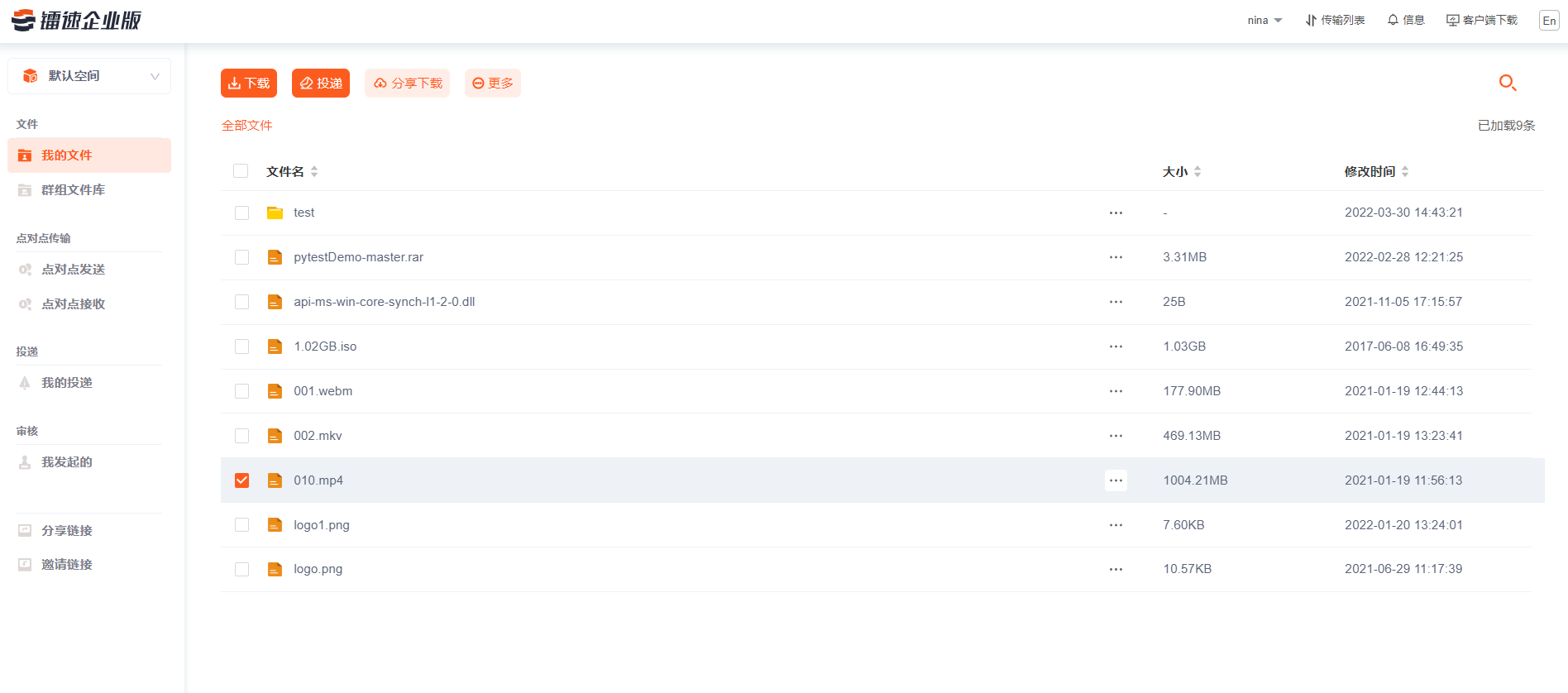
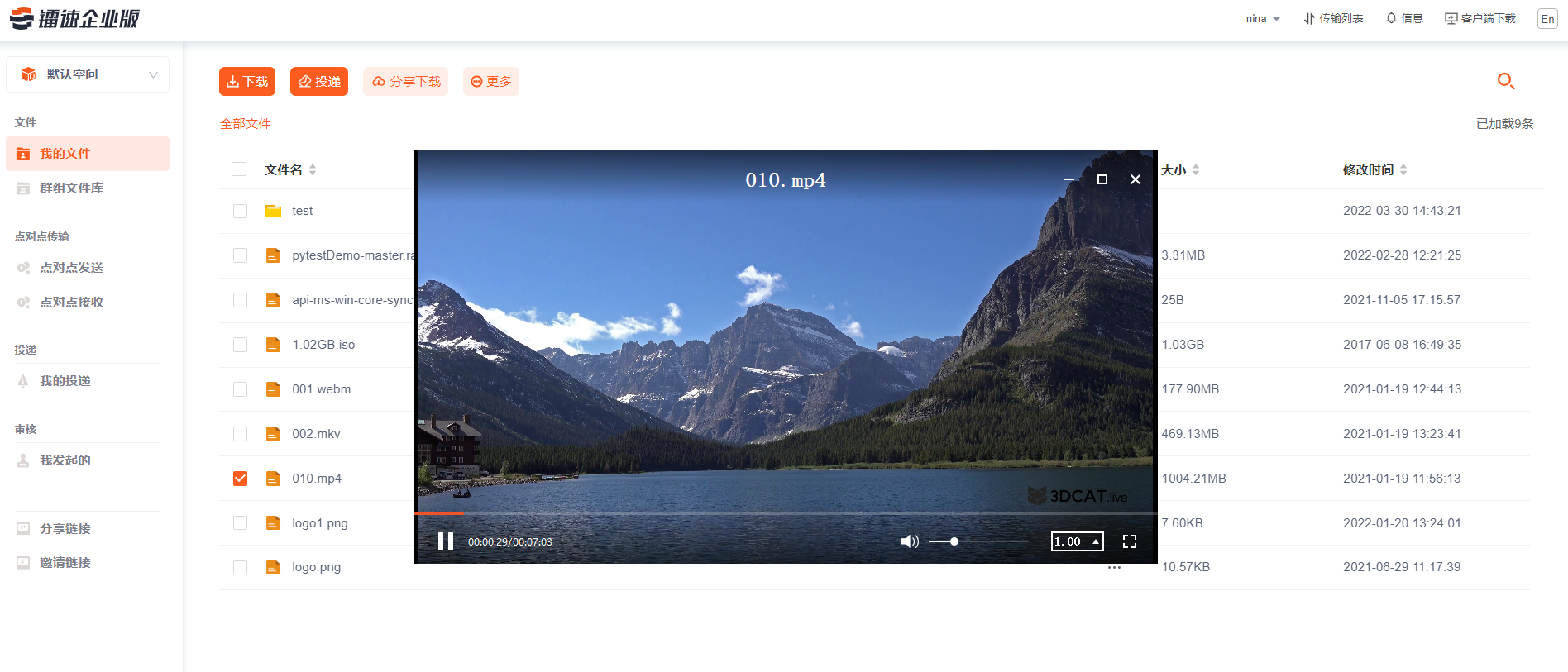
2.12 投递
投递流程
- 同一台服务器之间创建投递:需要加入发起投递和接收投递的空间,并且发起投递空间需要导入目标空间的“投递目标”。
-
不同服务器之间创建投递:两台服务器的用户的登录邮箱相同,必须同时加入发起投递和接收投递的空间,并且发起投递的空间也需要导入目标空间的“投递目标”。 注意:具体操作查看管理端操作指南。
-
在不同空间设置不同的空间访问限制,选择需要投递的文件以及投递目标空间,即可实现内外网文件投递。
2.12.1 创建投递任务
- 创建投递任务
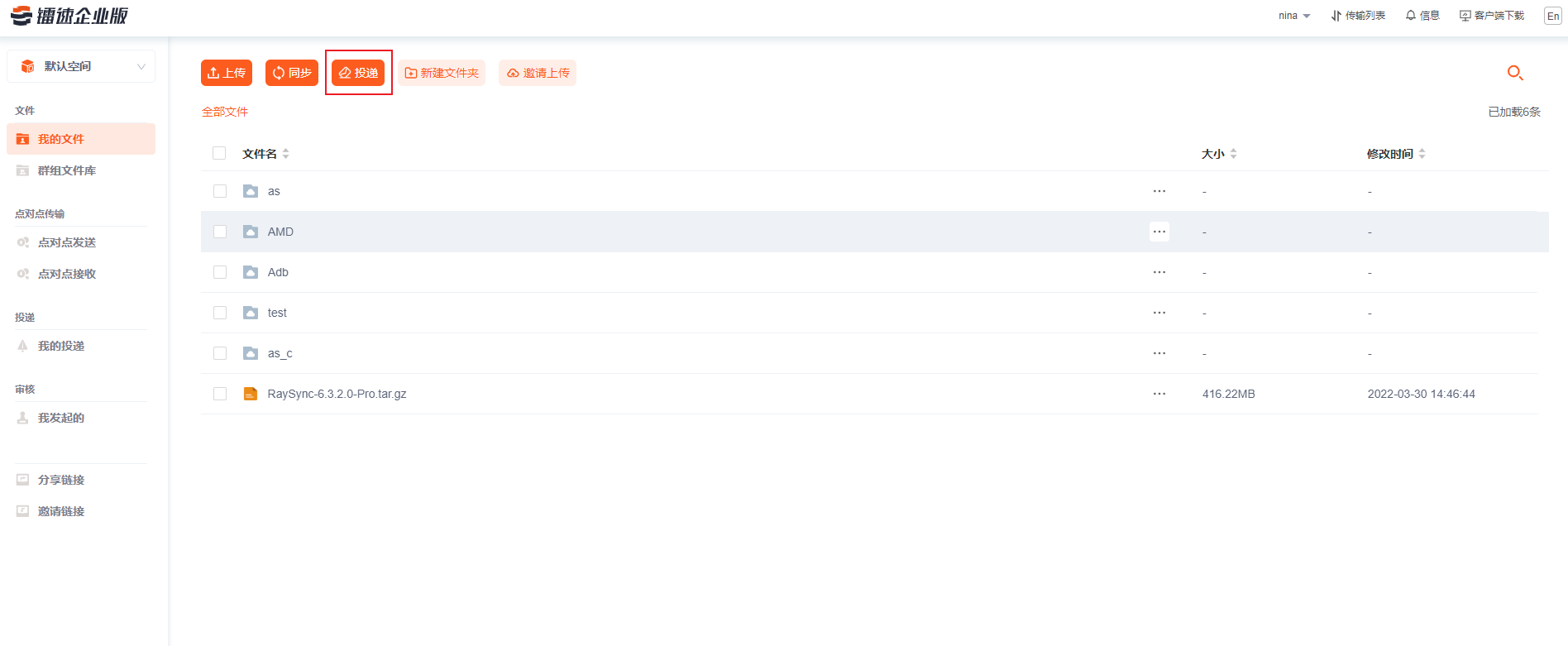
- 选择需要投递的文件
- 选择目标空间,也可以继续添加文件或者删除多选的文件
- 点击确认投递即可投递到对应的空间
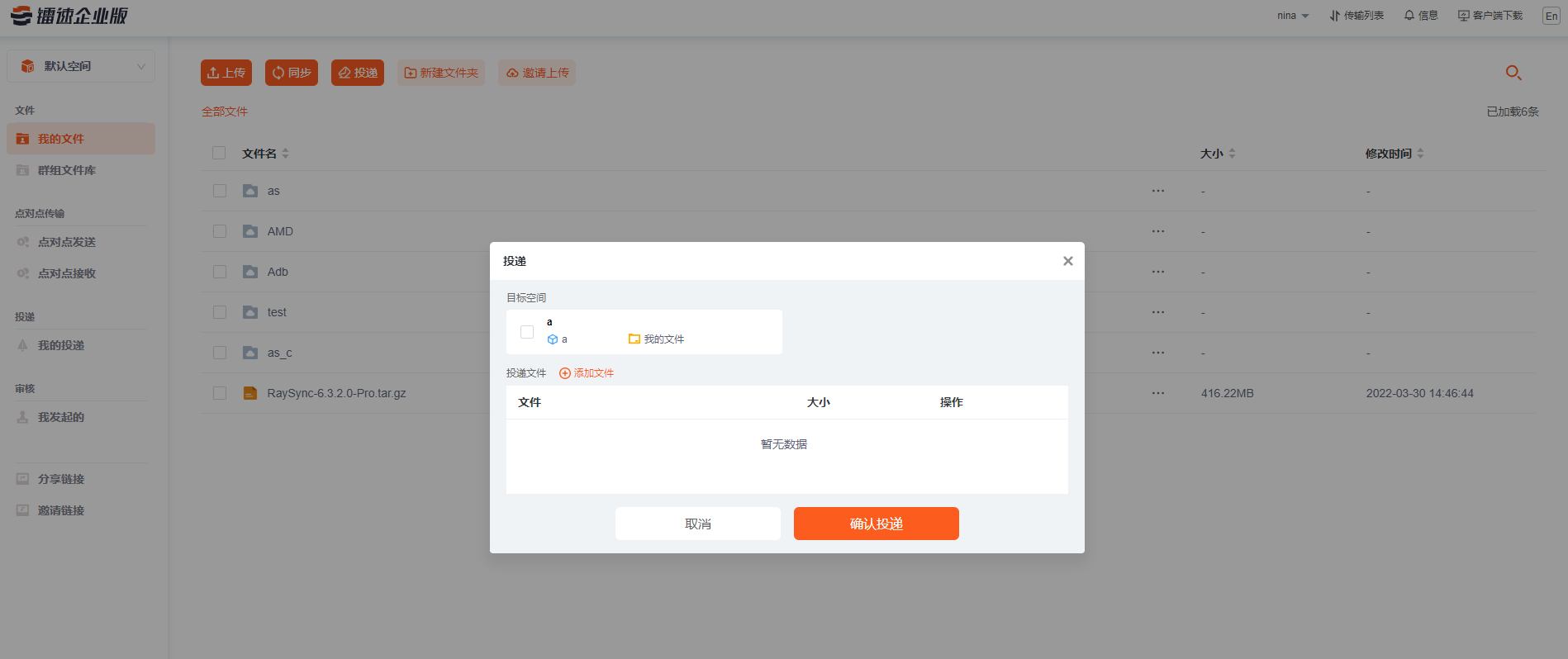
投递任务详情请查阅《用户端操作指南》的我的投递模块
2.13 隔离区
2.13.1 病毒拦截
通过客户端上传的文件中包含病毒
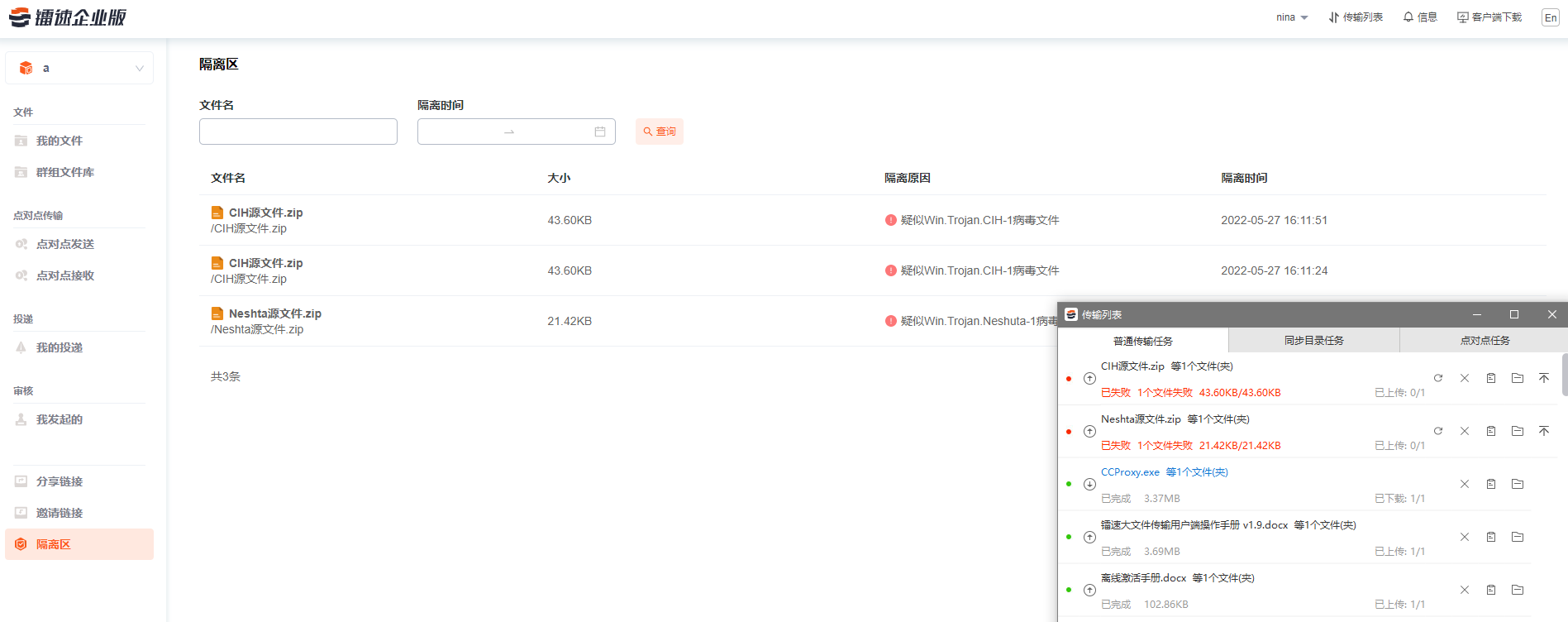
2.13.2 病毒文件查看